Samsung SYNCMASTER 997MB, SYNCMASTER 797MB User Manual [fi]
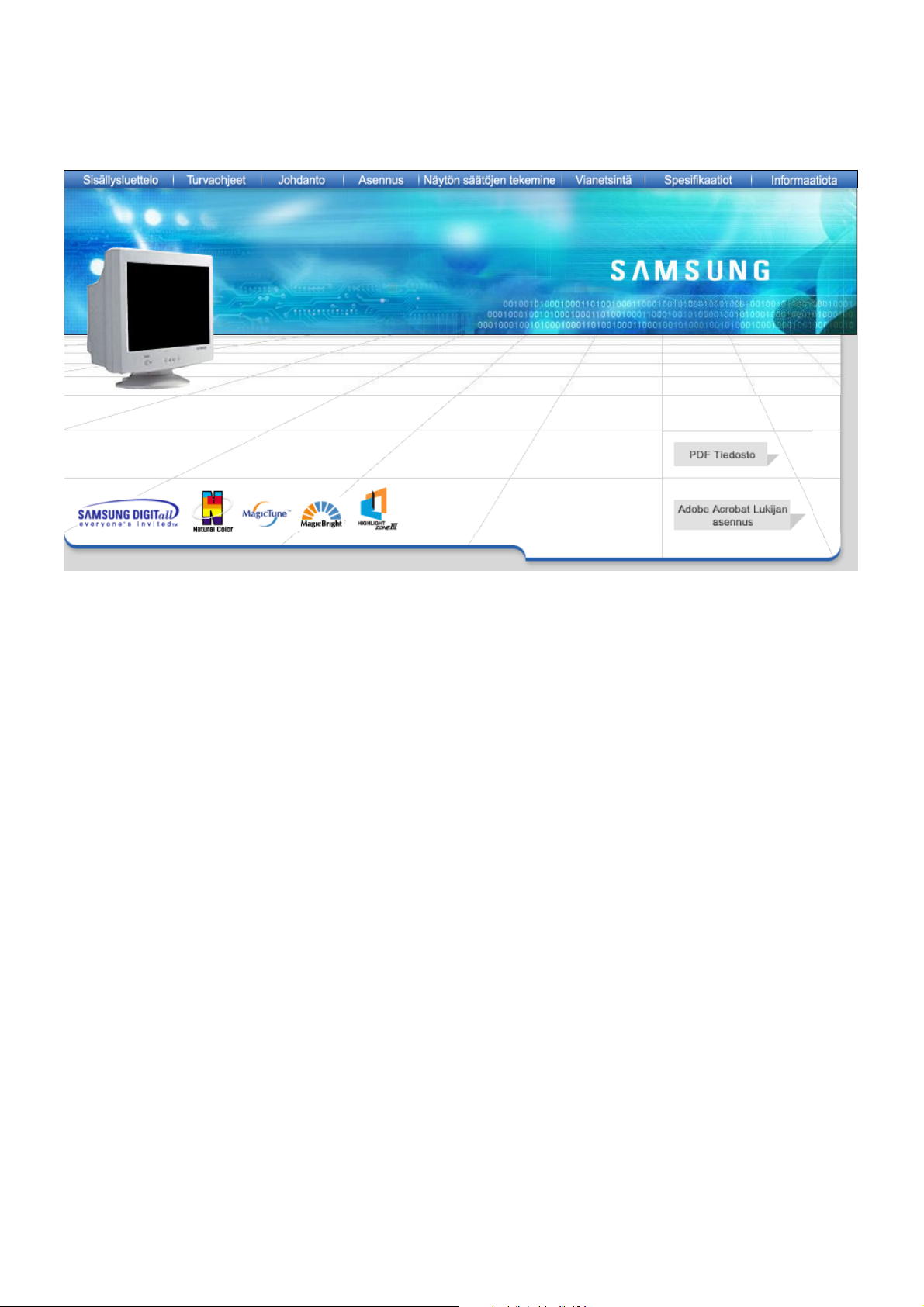
SyncMaster 797MB/997MB
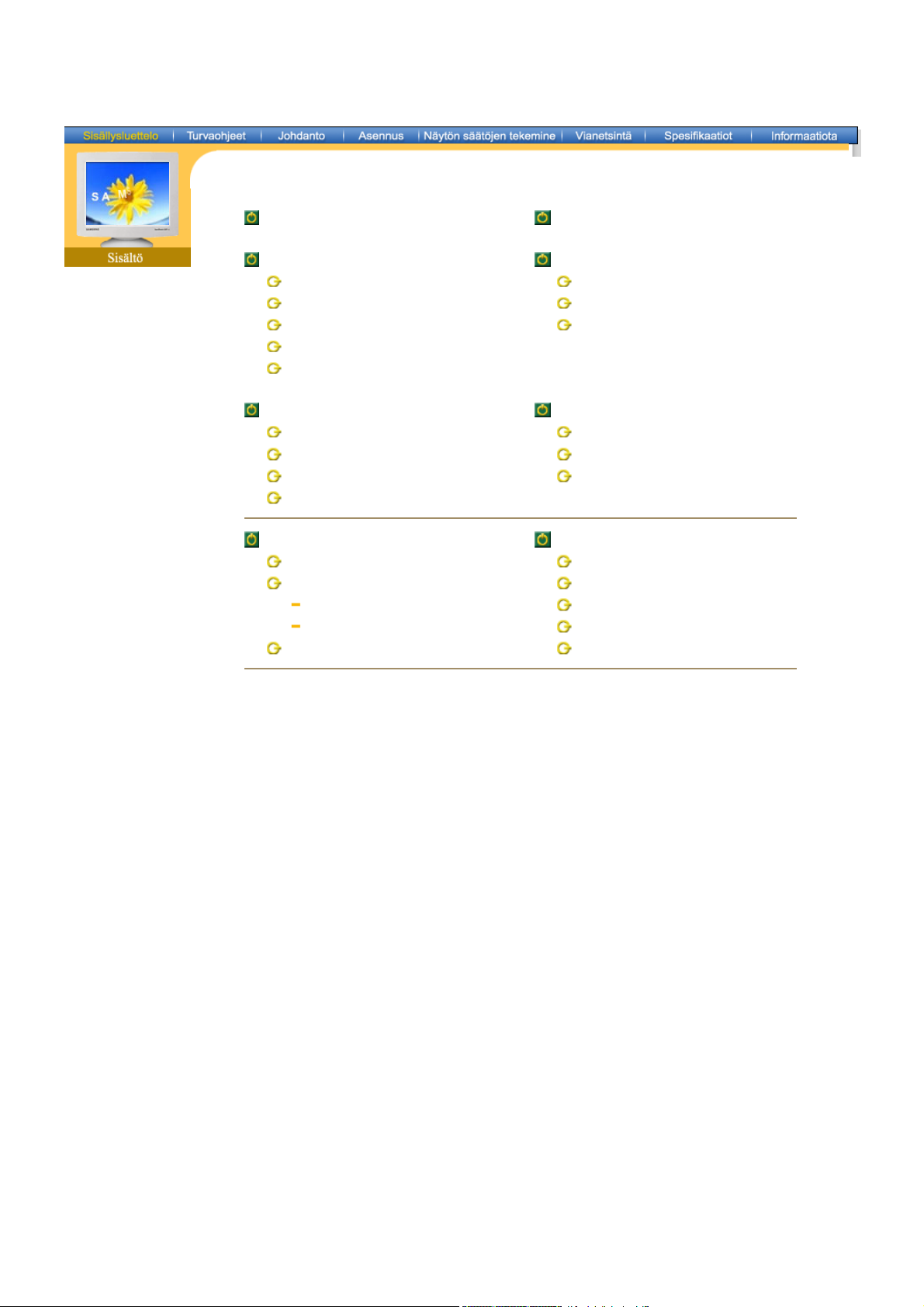
Etusivu Näyttö ruudulla
Turvaohjeet Vianetsintä
Merkkikieli Muistilista
Virta Kysymyksiä ja vastauksia
Asennus Itse tehtyjen ominaisuuksien tar kistus
Puhdistus
Muuta
Johdanto Spesifikaatiot
Purkaminen pakkauksesta Yleisspesifikaatiot
Etuosa Valmiiksi s äädetyt n äyt ön toimi ntatilat
Takaosa Virran säästäjä
Pohja
Asennus Informaatiota
Monitorin liitäntä Huolto
Monitorin ajurin as ennus Ter mej ä
Automaa ttin en Sää dökset
Manuaa linen Natural Color (Luonnolline n väri)
Jalustan asennus Auktoriteetti
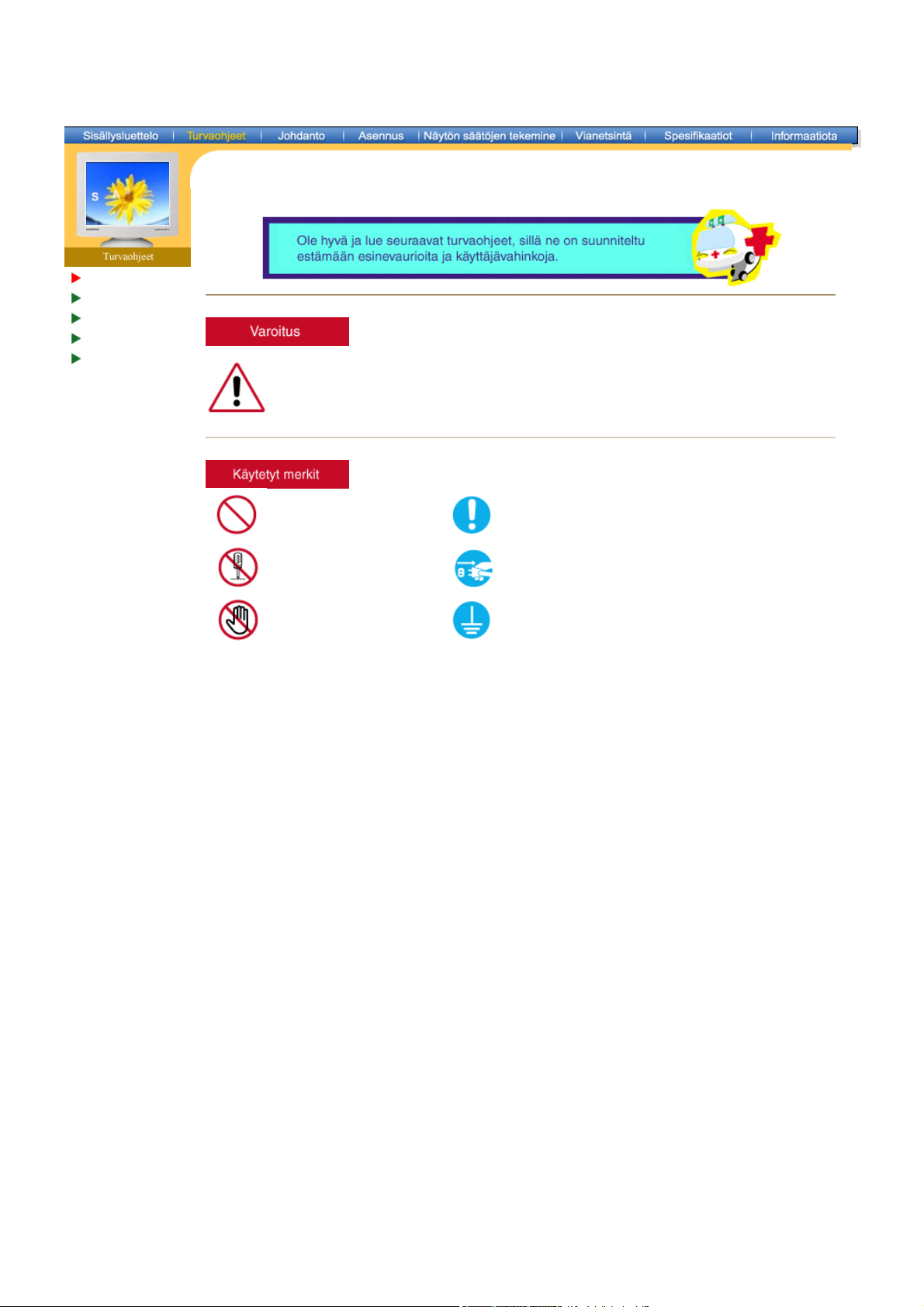
Merkkikieli
Virta
Asennus
Puhdistus
Muuta
Tämän symbolin ohjeiden noudattamatta jättäminen saattaa tuottaa fyysistä vahinkoa tai
vaurioita välineistölle.
Kielletty Tärkeää aina lukea ja ymmärtää.
Ei saa purkaa Irrota johto virtalähteestä
Älä koske Maadoitettu sähköiskun estämiseksi
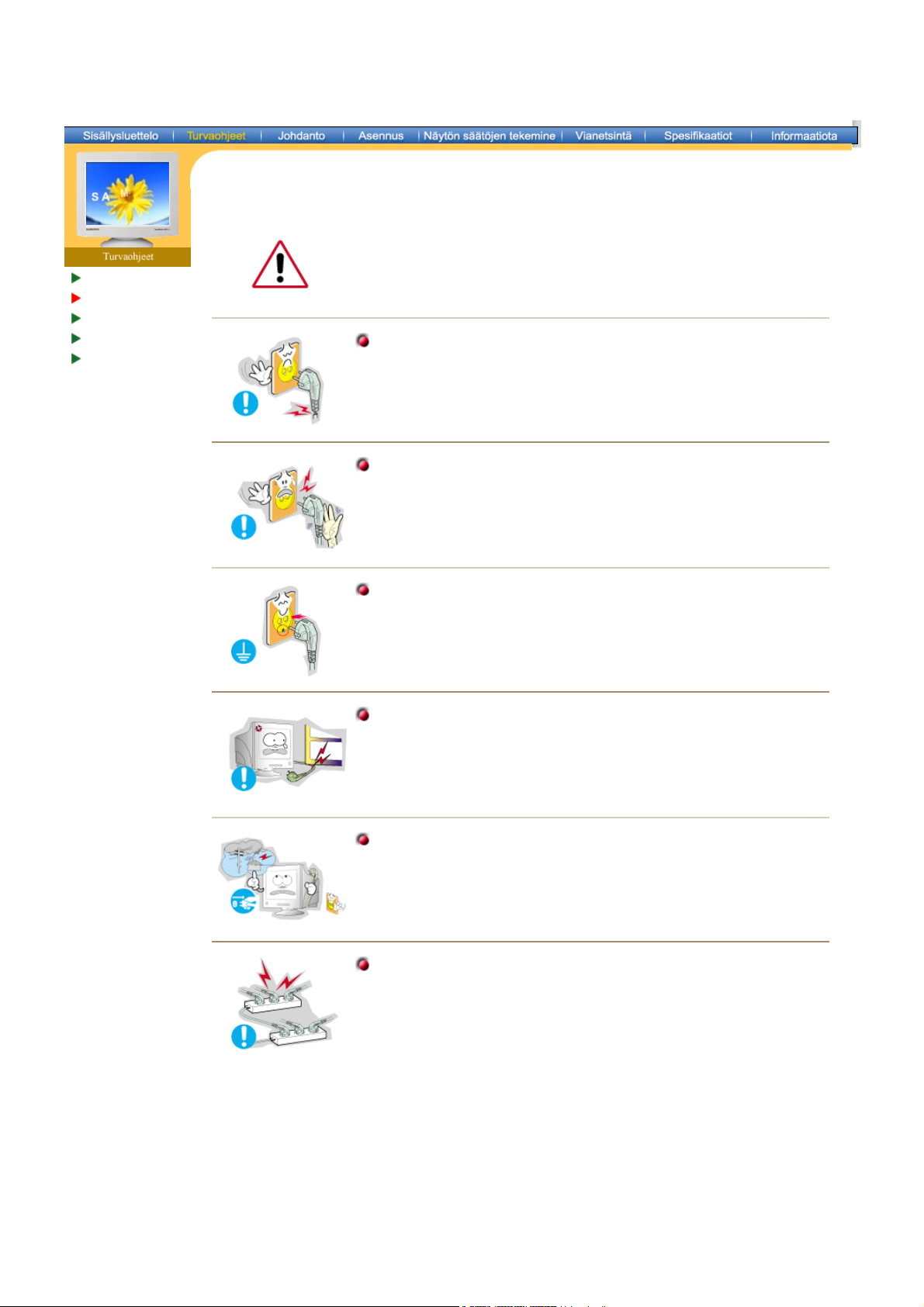
Merkkikieli
Virta
Asennus
Puhdistus
Muuta
Jos laitetta ei käytetä pitkään aikaan, säädä PC DPMS-asetukselle. Jos
näytönsäästäjä on käytössä, säädä se aktiivinäyttömoodille.
z
Jos monitorisi on pienikokoinen tai sama kuva on näytössä pitkään,saatat
nähdä jälkikuvia, jotka johtuvat CDT :n sisällä olevan fluoresoivan aineen
vaurioitumisesta.
Älä käytä vahingoittunutta tai l öyhää pis toketta.
z
Se saattaa aiheuttaa sähköiskun tai tulipalon.
Älä vedä pistoketta ulos johdosta äläkä koske pistokkeeseen märin
käsin.
z
Se saattaa aiheuttaa sähköiskun tai tulipalon.
Käytä vain kunnolla maadoitettua pistoketta ja pistorasiaa.
z
Huono maadoitus saattaa aiheuttaa s ähköiskun tai laitevaurioita.
Älä ta ivuta pistoketta ja johtoa liikaa äläkä laita painavia esineitä
niiden päälle, sillä se voi aiheuttaa vaurioita.
z
Tämä saattaa aiheuttaa sähköiskun tai tulipalon.
Irrota johto virtalähteestä myrskyn tai salamoinnin aikana tai jos
sitä ei käytetä pitk ään a ikaan.
z
Tämän tekem ättä jättäminen saattaa aiheuttaa sähköiskun tai
tulipalon.
Älä liitä liian montaa jatkojohtoa tai pistoketta yhteen pistorasiaan.
z
Se saattaa aiheuttaa tulipalon.
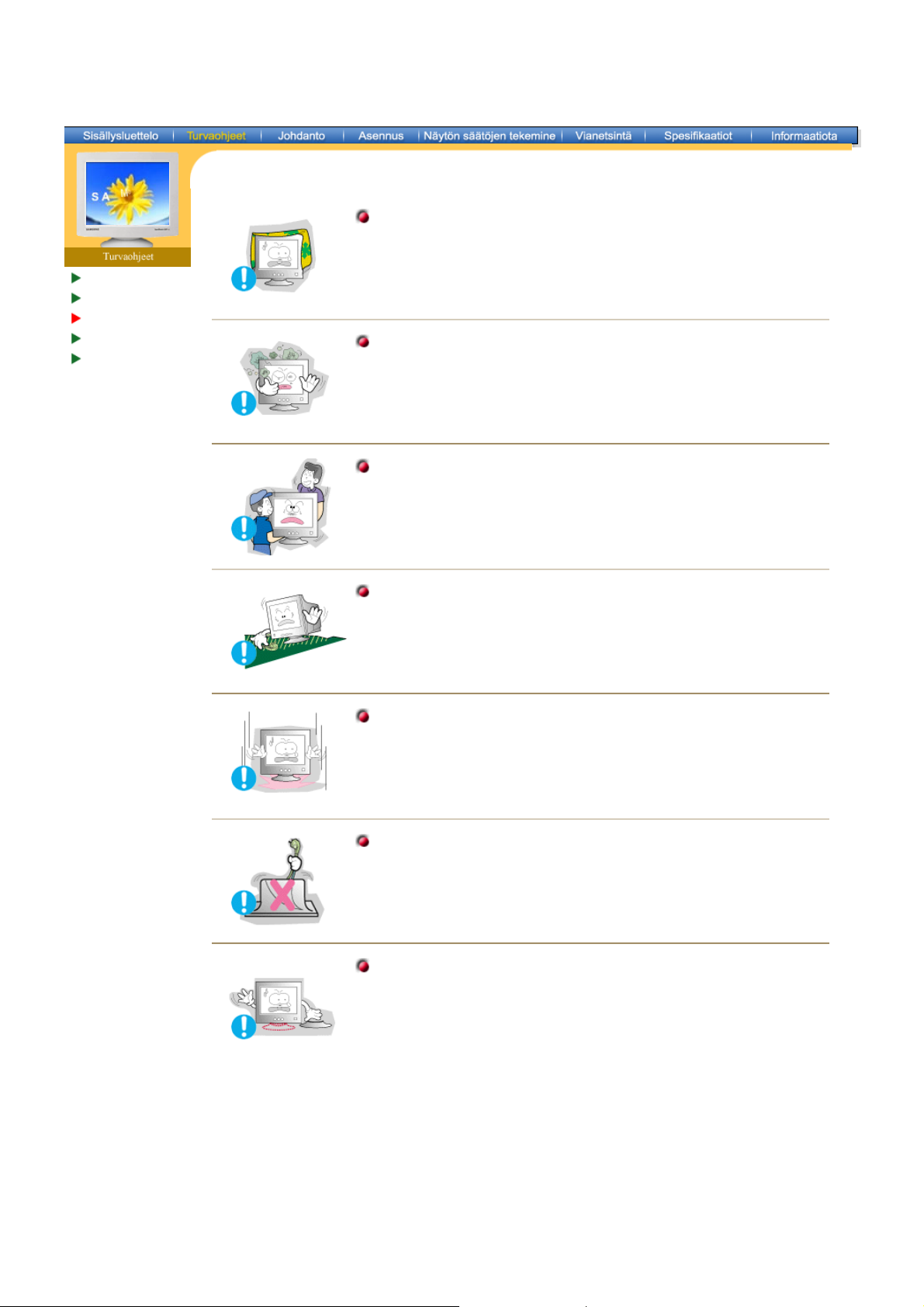
Merkkikieli
A
Virta
sennus
Puhdistus
Muuta
Älä peitä monitorin ilmanvaihtoaukkoja.
z
Riittämätön ilmanvaihto saattaa aiheuttaa käyttöhäiriön tai
tulipalon.
Monitori tulee sijoittaa paikkaan, jossa on alhainen kosteus ja
mahdollisimman vähän p ölyä.
z
Muuten seurauksena saattaa olla sähköisku tai monitorin sisäinen
tulipalo.
Älä pudota monitoria liikuttaessasi sitä.
z
Se saattaa vahingoittaa sekä laitetta että ihmistä.
Aseta monitori tasaiselle ja lujalle alustalle.
z
Monitori saattaa aiheuttaa vahinkoa pudotessaan.
Laita monitori varovasti alas.
z
Se saattaa vaurioitua tai mennä rikki.
Älä laita monitoria käännettynä kuvaruutu pinta alaspäin .
z
CDT -pinta saattaa vahingoittua.
Älä käytä monitoria ilman jalustaa.
z
Se saattaa rikkoutua tai huono ilmanvaihto saattaa aiheuttaa
tulipalon.
z
Jos monitoria on pakko käyttää ilman mukanatulevaa jalustaa,
varmista kunnollinen ilmanvaihto.
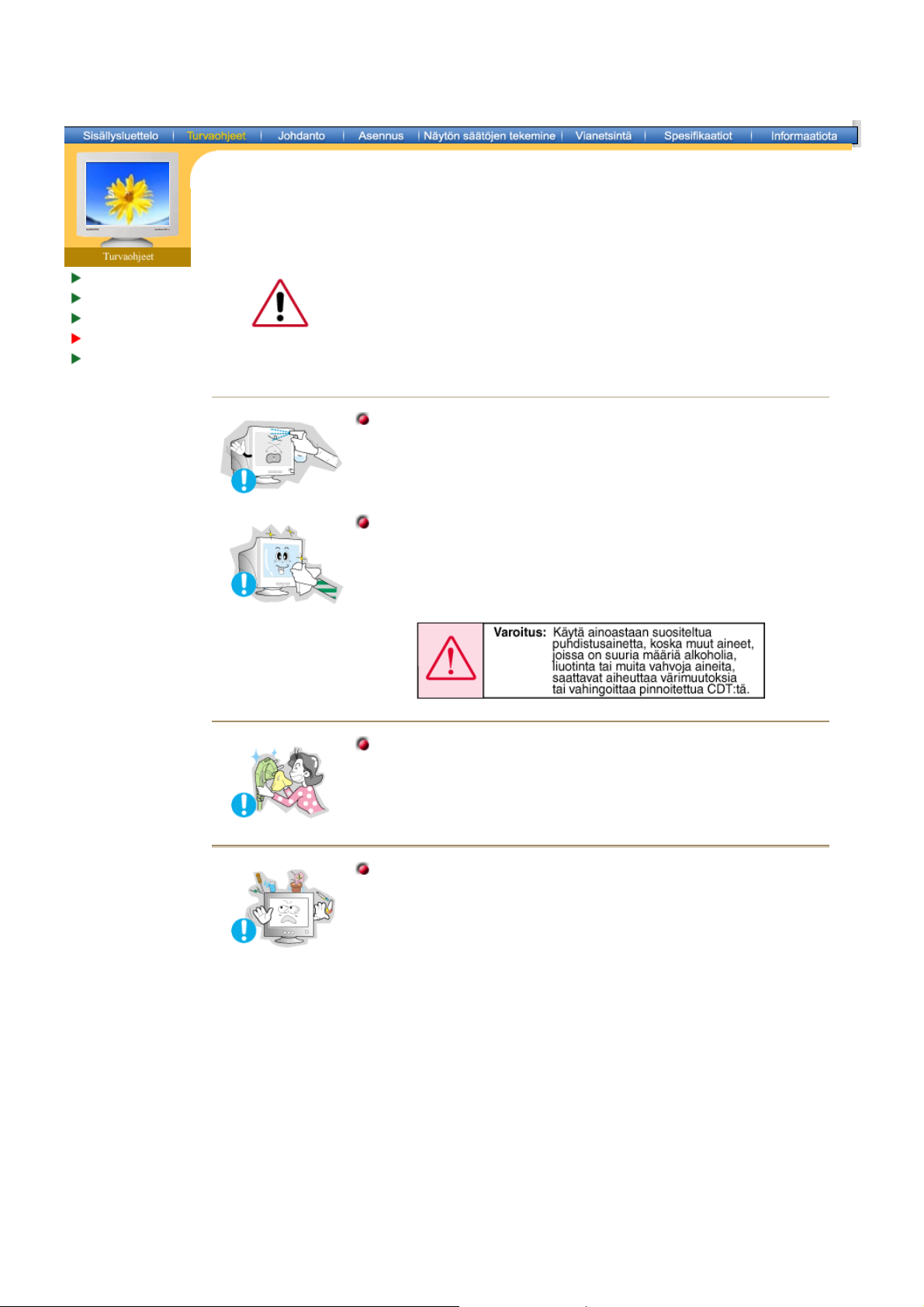
Merkkikieli
s
p
Virta
Asennus
Puhdistu
Muuta
Puhdistaaksesi monitorin kuoren tai CDT :n pinnan, pyyhi hieman kostetulla,
pehmeällä kangasliinalla.
Älä puhdista litte ää monitoria vedellä. Käytä vedellä laimennettua
mietoa puhdistusainetta.
(Jotkut puhdistusaineet sisältävät merkittäviä määriä alkoholipohjaisia
liuottimia, jotka voivat vahingoittaa (värimuutoksin) tai aiheutta säröjä
monitorin kuoreen. CDT :n häikäisynesto/antistaattinen pinnoitus saattaa
my ös kä rs i ä ).
Laimenna
uhdistusaine (suhteessa 1 :10) vedellä ennen käyttöä.
Älä ruiskuta puhdistusainetta suoraan monitoriin.
Käytä suositeltua puhdistusainetta ja pehmeää kangasliinaa
z
Voit est ää pinnoitetun CDT :n vaurioitumisen ja monitorin kuoren
hajoamisen, halkeamisen tai värimuutokset.
z
Voit ostaa suositeltua puhdistusainetta mistä tahansa Samsung
huoltopisteestä.
Jos liitos pistokkeen ja nastan välillä on pölyinen tai likainen,
puhdista se ku nnolla kuivall a kan gasl ii nalla.
z
Likainen liitos saattaa aiheuttaa sähköiskun tai tulipalon.
Älä laita vesilasia, kemikaaleja tai mitään pieniä metalliesineitä
monitorin päälle.
z
Se saattaa aiheuttaa vaurioita, sähköiskun tai tulipalon.
z
Jos monitoriin pääsee vierasta ainetta, irrota pistoke ja ota yhteys
huoltopisteeseen.
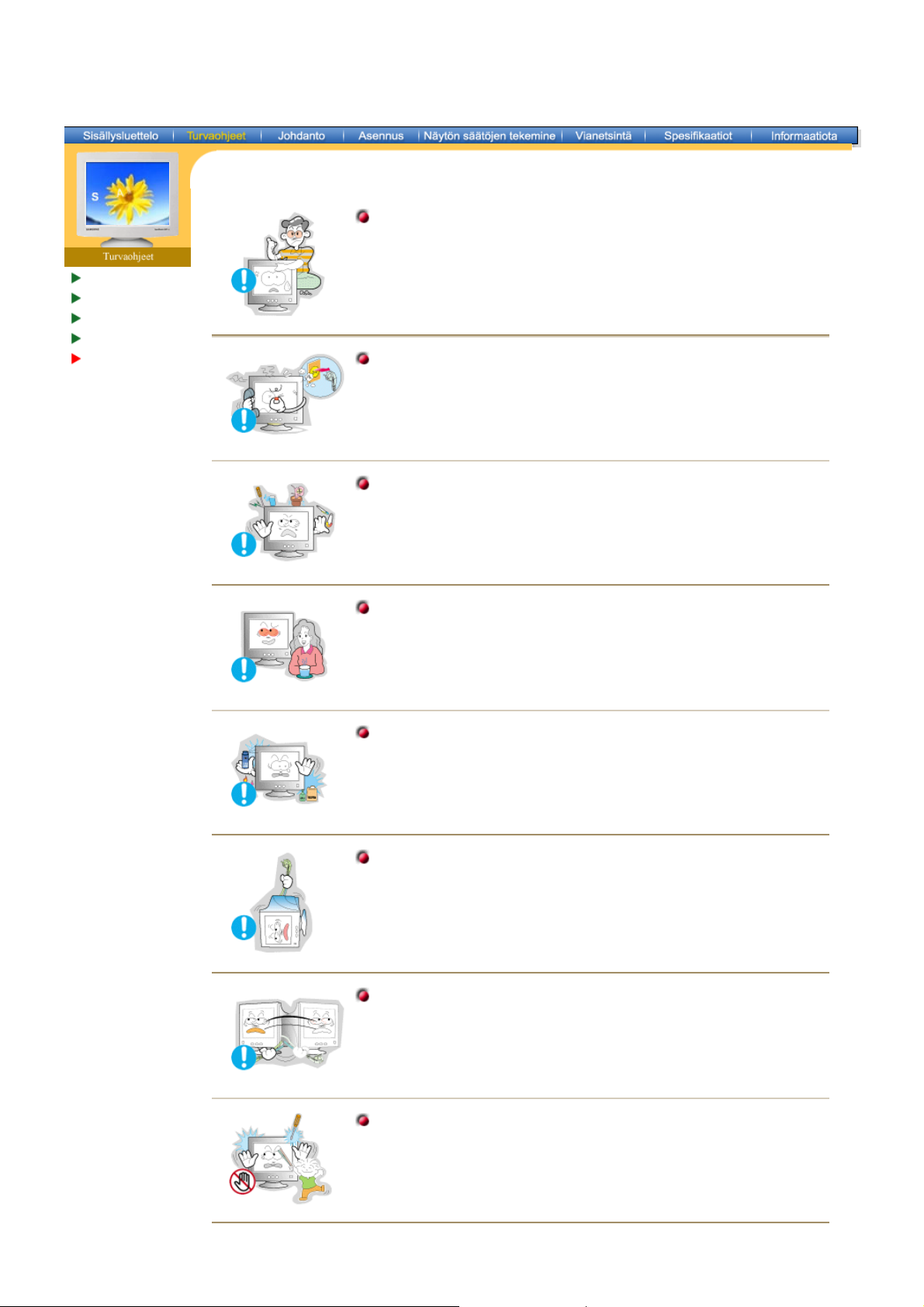
Merkkikieli
Virta
Asennus
Puhdistus
Muuta
Älä irrota pää llystä (tai taustaa). Sisällä ei ole mitään käyttäjän
huollettavissa olevia osia.
z
Tämä saattaa aiheuttaa sähköiskun tai tulipalon.
z
Jätä huolto pätevälle huoltohenkilöstölle.
Jos monitorisi ei toimi kunnolla - varsinkin, jos siitä lähtee
epätavallisia ääniä tai hajuja, irrota pistoke välittömästi ja ota
yhteys valtuutettuun jälleenmyyjään tai huoltoon.
z
Se saattaa aiheuttaa sähköiskun tai tulipalon.
Älä laita mitää n painavia esineitä monitorin p äälle.
z
Se saattaa aiheuttaa sähköiskun tai tulipalon.
Jokaista monitorin katsomiseen käytettyä tuntia kohti, sinun tulisi
antaa silmiesi levätä 5 minuuttia .
z
Tämä vähentää silmien rasitusta.
Älä käytä ta i säilytä leimahtavia aineita monitorin lähellä.
z
Se saattaa aiheuttaa sähköiskun tai tulipalon.
Älä yritä liikuttaa monitoria vetämällä johdosta ta i
signaalikaapelista.
z
Se saattaa aiheuttaa särkymisen, sähköiskun tai tulipalon johtuen
kaapelin vaurioitumisesta.
Älä siirrä monitoria oikealle tai vasemmalle vet ämällä vain johdosta
ta i signaalikaapelista.
z
Se saattaa aiheuttaa särkymisen, sähköiskun tai tulipalon johtuen
kaapelin vaurioitumisesta.
Älä koskaan laita mitään metallista monitorin aukkoihin.
z
Tämä saattaa aiheuttaa sähköiskun, tulipalon tai vamman.
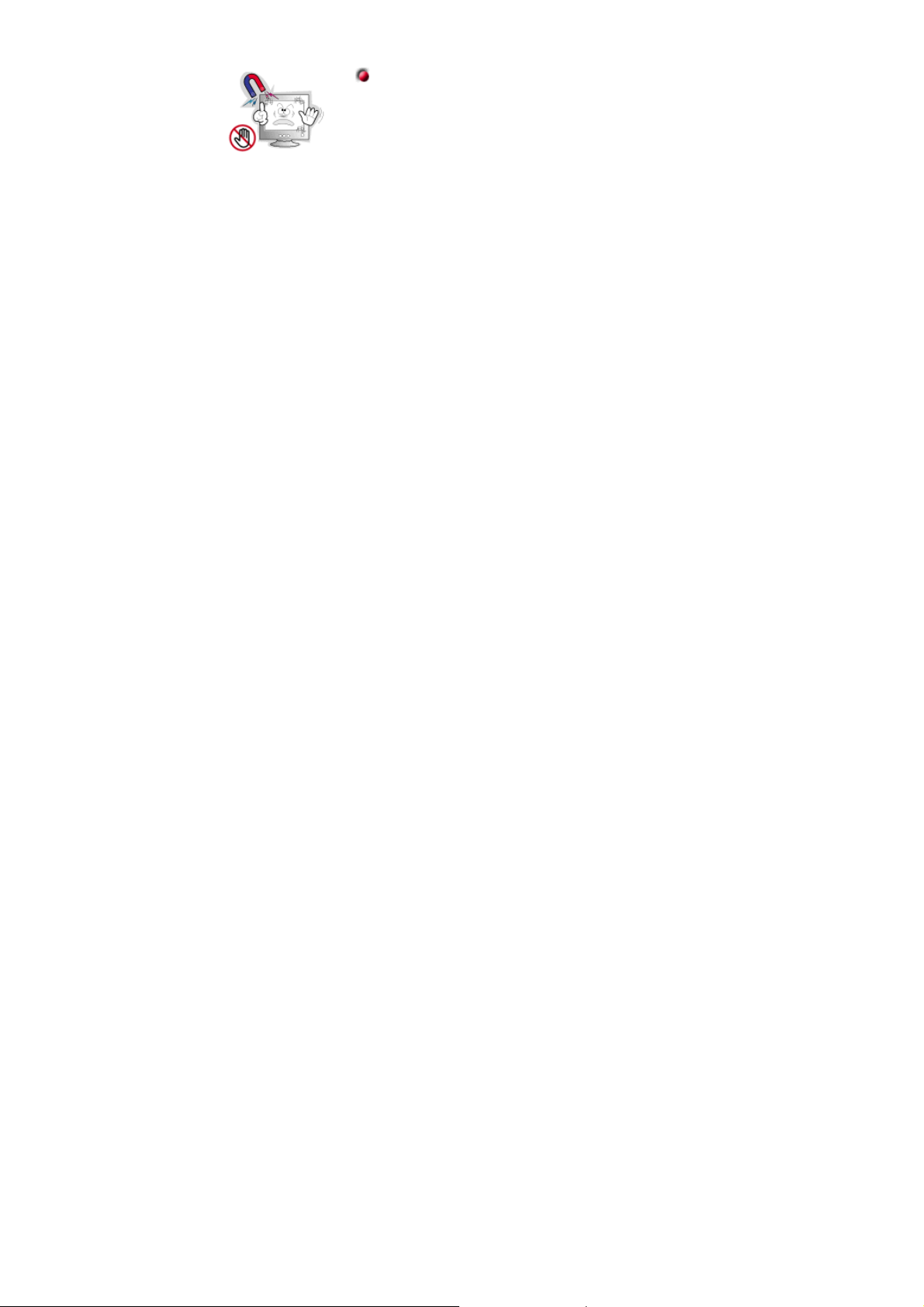
Pidä monitori pois magneettisten aineiden läheisyydestä.
z
Se saattaa aiheuttaa värimuutokisa tai kuvan vääristymiä.
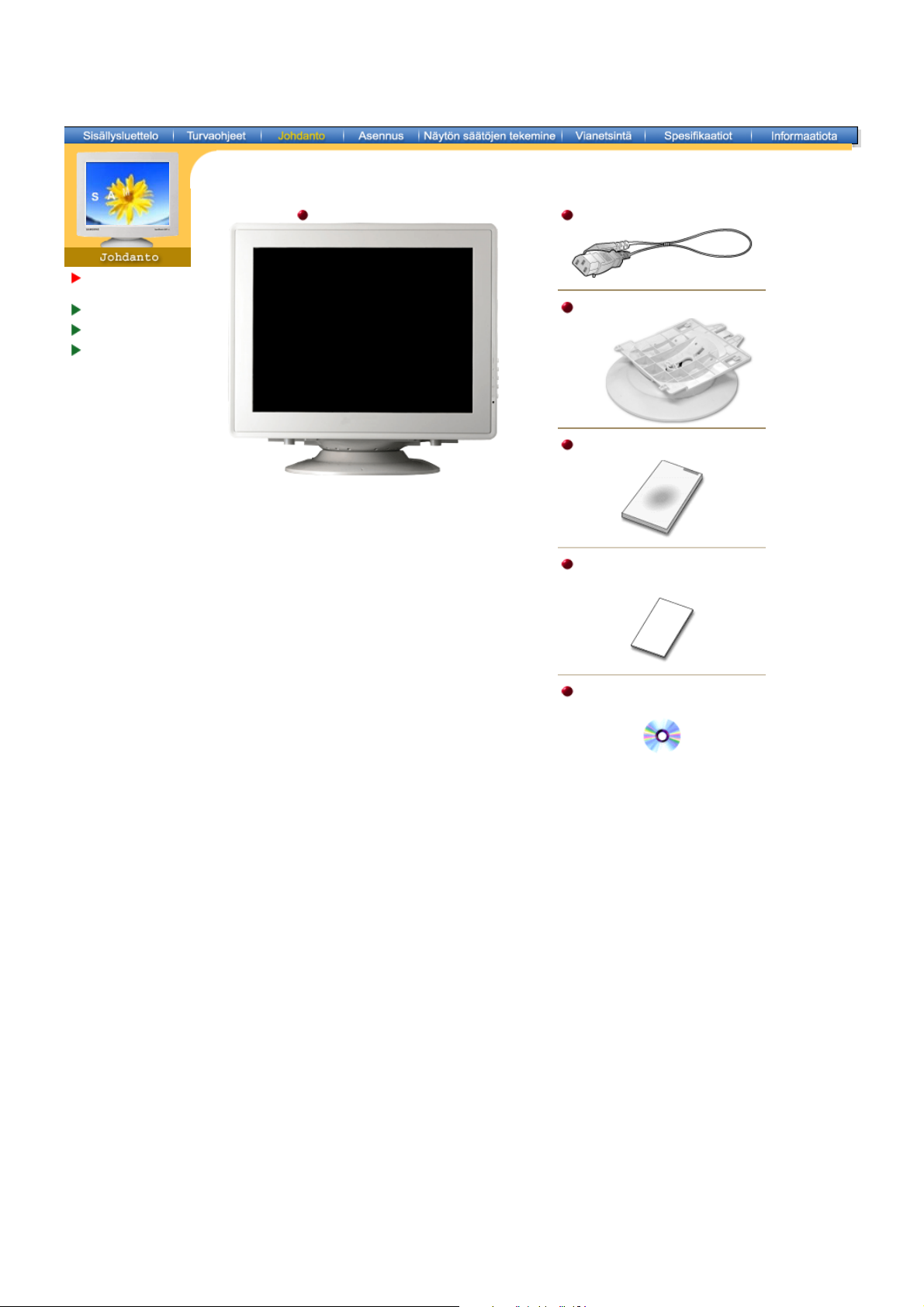
p
(
)
j
D
SyncMaster 797MB
Purkaminen
akkauksesta
Etuosa
Takaosa
Pohja
Monitori ja jalusta
(Joihinkin malleihin sisältyy kiinnitetty jalusta.) Ole
hyvä ja varmista, että seuraavat tavarat ovat
pakattu monitorisi kanssa. Jos pakkauksen
sisällössä on puutteita, ota yhteys
jälleenmyyjääsi.
Virtajohto
Jalusta
Pika-asenn usopas
Takuukortti
Ei saatavana kaikilla alueilla
Käyttäjän o pas j a
A
urinasennus-C
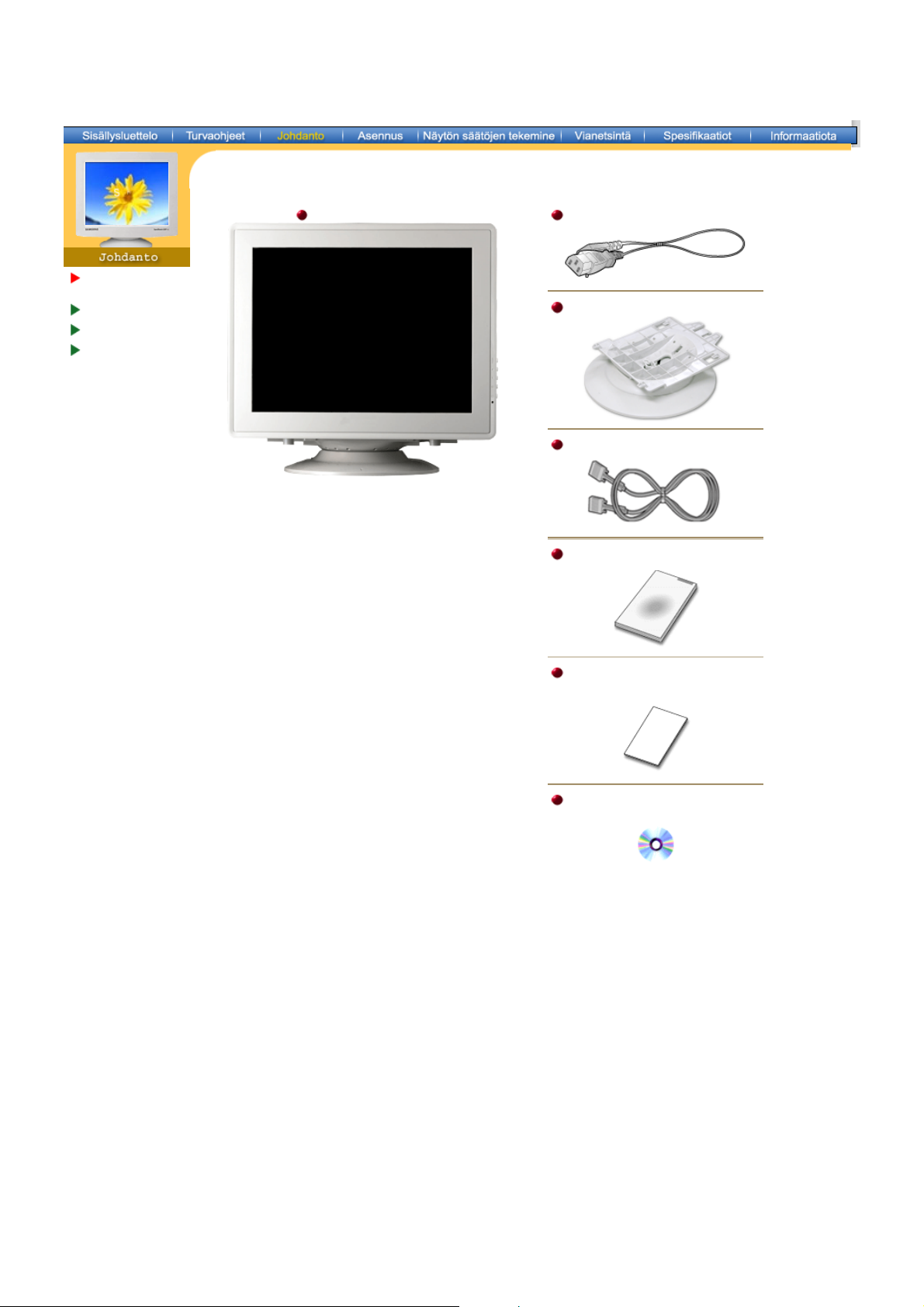
p
)
(
)
j
D
SyncMaster 997MB
Purkaminen
akkauksesta
Etuosa
Takaosa
Pohja
Monitori ja jalusta
(Joihinkin malleihin sisältyy kiinnitetty jalusta.) Ole
hyvä ja varmista, että seuraavat tavarat ovat
pakattu monitorisi kanssa. Jos pak kauksen
sisällössä on puutteita, ota yhteys
jälleenmyyjääsi.
Virtajohto
Jalusta
Signaalikaapeli (valinnainen
Pika-asennusopas
Takuukortti
Ei saatavana kaikilla alueilla
Käyttäjän opas ja
A
urinasennus-C
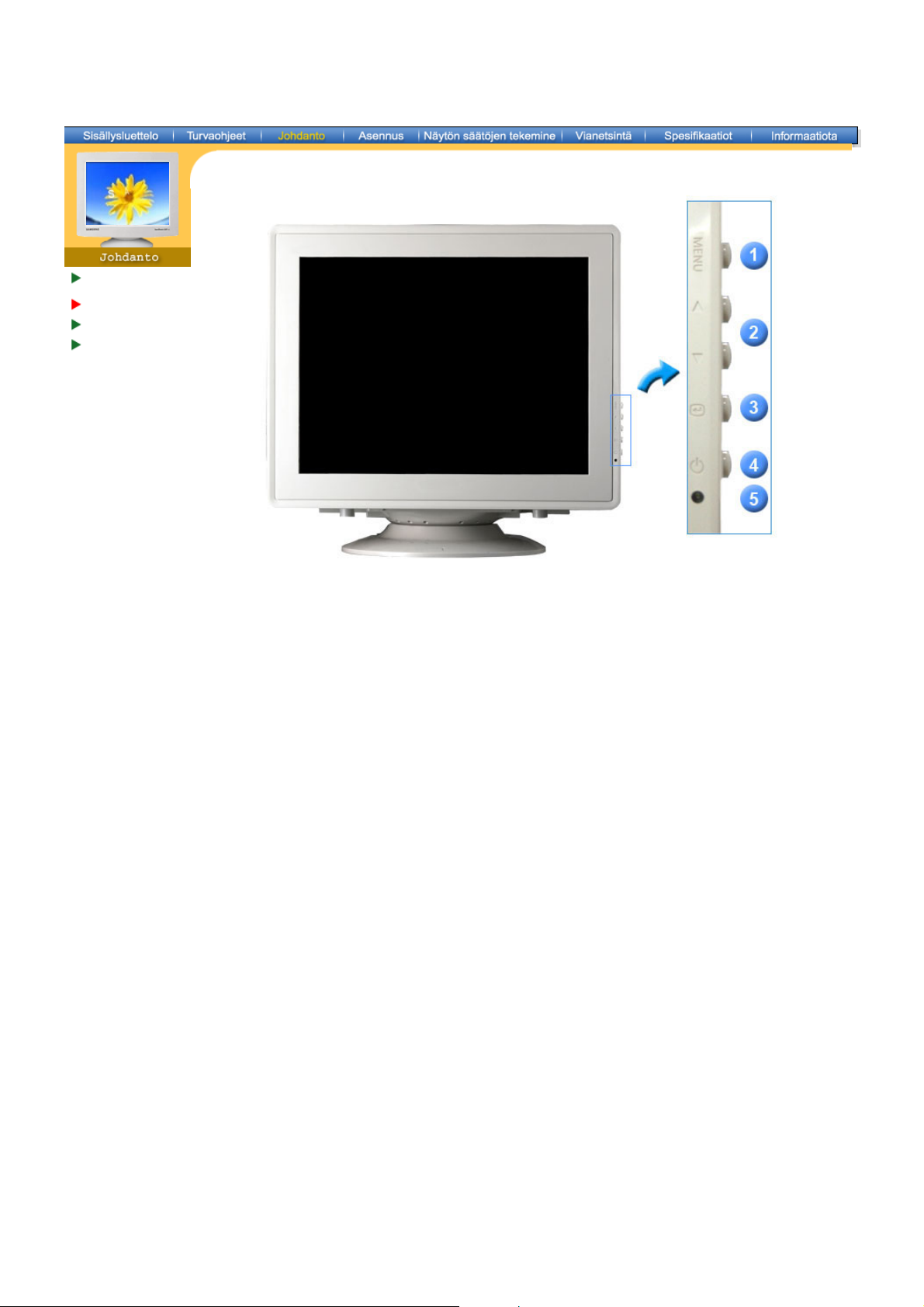
Purkaminen
o
-
p
t
T
säät
ÄÄLT
Ä
pakkauksesta
Etuosa
Takaosa
Pohja
1. Valikk
ainike Käytetään siirryttäessä näyttövalikoihin tai poistuttaessa valikoista.
2. Säätöpainikkeet Näillä painikkeilla korostat ja säädät valikon tuotteita.
3. Enter-painike Käyte
4. Virtakytkin
ään valittaessa OSD-valik ko.
ällä painikkeella kytket monitorin virran päälle ja pois päältä.
5. Virran näyttö Tämä valo hehkuu vihreänä normaalikäytön aikana ja vilkkuu kerran
vihreänä kun monitori säästää
ösi.
Huom: Katso ohjekirjassa selostettu PowerSaver (Virransäästäjä), saadaksesi lisäinformaatiota
sähköä säästävistä toiminnoista . Energian kulutusta säästääksesi käännä monitori POIS
P
, kun sitä ei tarvita, tai kun jätät sen yksin pitemmäksi aikaa.
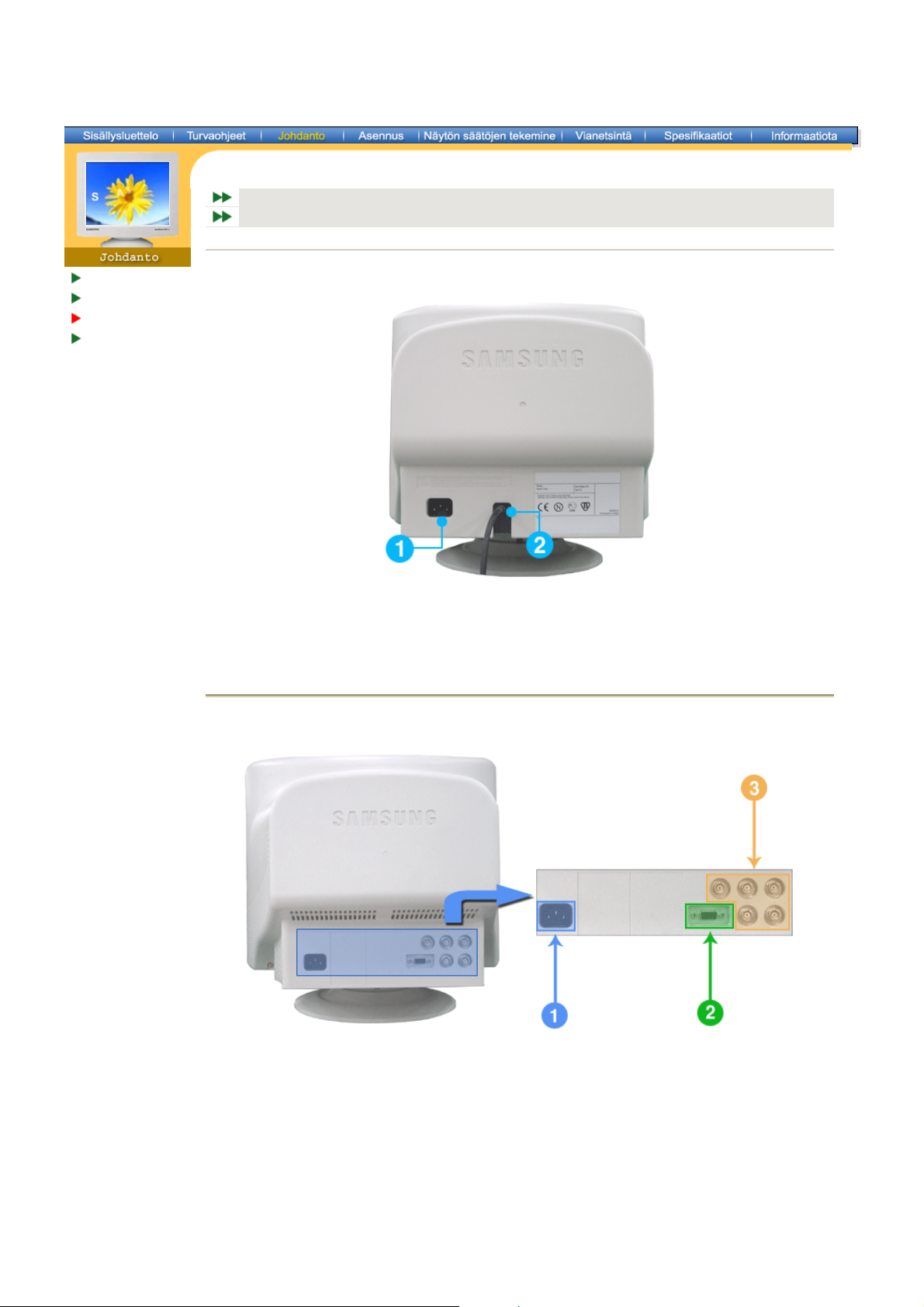
Genera l
(
)
g
(
)
(
)
t
BNC Connecto rs (Option)
Unparkin g
Etuosa
Takaosa
Pohja
General
SyncMaster 797MB/997MB
Monitorin takaosan konfiguraatiot saattavat vaihdella eri tuotteiden välillä
1. Virtaportti Liitä monitorisi sähköjohto monitorin takana olevaan aukkoon.
2. Signaalikaapeli Liitä signaalikaapeli tietokoneesi, videokorttisi, näyttökorttisi tai
rafiikkakorttisi videoporttiin.
BNC Connectors (Option)
SyncMaster 997MB
Monitorin takaosan konfiguraatiot saattavat vaihdella eri tuotteiden välillä
1. Virtaportti Liitä monitorisi sähköjohto monitorin takana olevaan aukkoon.
2. Signaalikaapeli Liitä signaalikaapeli tietokoneesi, videokorttisi, näyttökorttisi tai
3. BNC-liittimet
Valinnainen
Huom: Katso Monitorin liitännä
grafiikkakorttisi videoporttiin.
Liitä signaalikaapeli monitorisi takana olevaan BNC-signaaliporttiin.
saadaksesi lisäinformaatiota kaapelien liit ännästä.
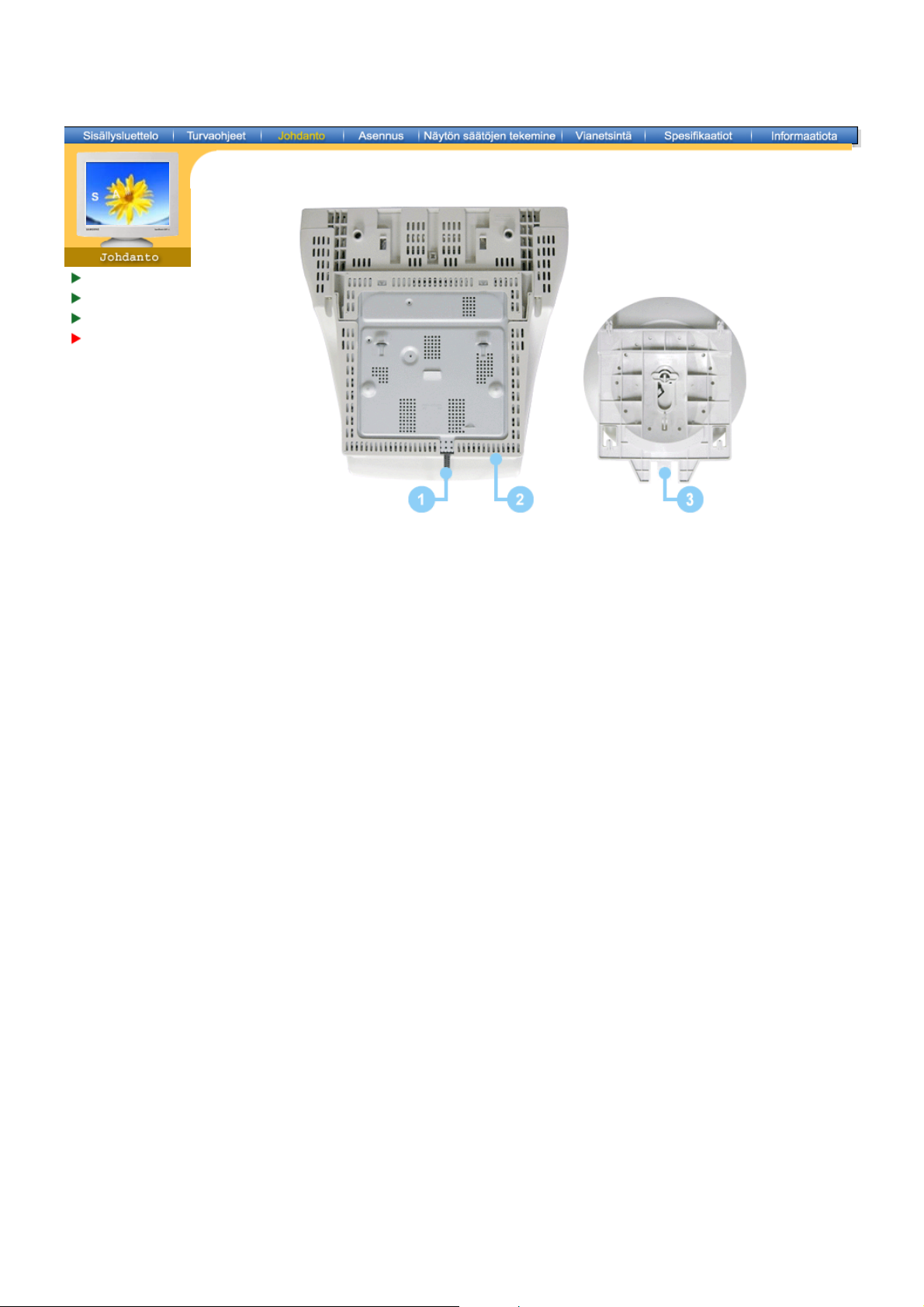
Unparkin g
g
py
ö
Etuosa
Takaosa
Pohja
1. Signaalikaapeli Liitä signaalikaapeli tietokoneesi, video-, näyttö- tai
rafiikkakorttisi näyttöporttiin.
2. Virtaportti Liitä monitorisi virtajohto monitorin takana olevaan
virtaporttiin.
3. Kallistuva/
rivä pohja Voit irrottaa jalustan pohjan monitorista.
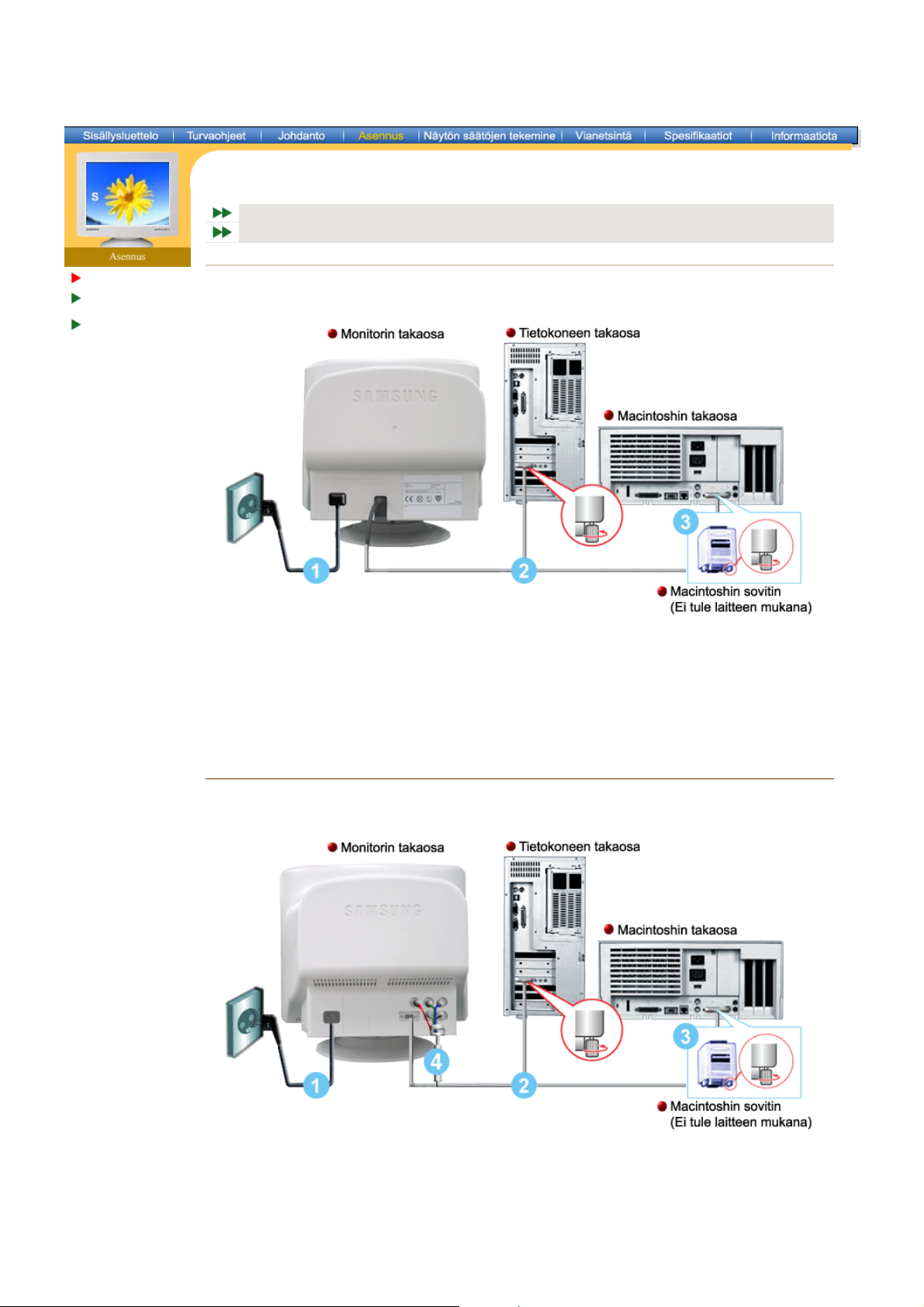
Genera l
j
yttöp
(
C
-
y
j
)
j
yttöp
y
BNC Connecto rs (Option)
Monitorin liitäntä
Monitorin ajurin
asennus
Jalustan asennus
General
1. Liitä monitorisi sähköjohto monitorin takana olevaan aukkoon.
Laita monitorin virta
2. Signaalikaapeli Liitä signaalikaapeli tietokoneesi, video-, näyttö- tai grafiikkakorttisi
nä
orttiin.
3. Jos käytät Macintosh-tietokonetta, liitä kaapeli Macintosh-sovittimeen ja aseta nastat
sov ittimessasi
4. Käännä tietokoneesi
ohdonpistoke läheiseen pistorasiaan.
Sovitin ei tule laitteen mukana). P
a monitorisi päälle. Jos monitorissasi näkyy kuv a, asennus on valmis.
SyncMaster 797MB/997MB
hteensopiva tietokone ei tarvitse sovitinta.
BNC Connec tors (Option
SyncMaster 997MB
1. Liitä monitorisi sähköjohto monitorin takana olevaan aukkoon.
Laita monitorin virta
2. Signaalikaapeli Liitä signaalikaapeli tietokoneesi, video-, näyttö- tai grafiikkakorttisi
nä
orttiin.
3. Jos kä
tät Macintosh-tietokonetta, liitä kaapeli Macintosh-sovittimeen ja aseta nastat
ohdonpistoke läheiseen pistorasiaan.
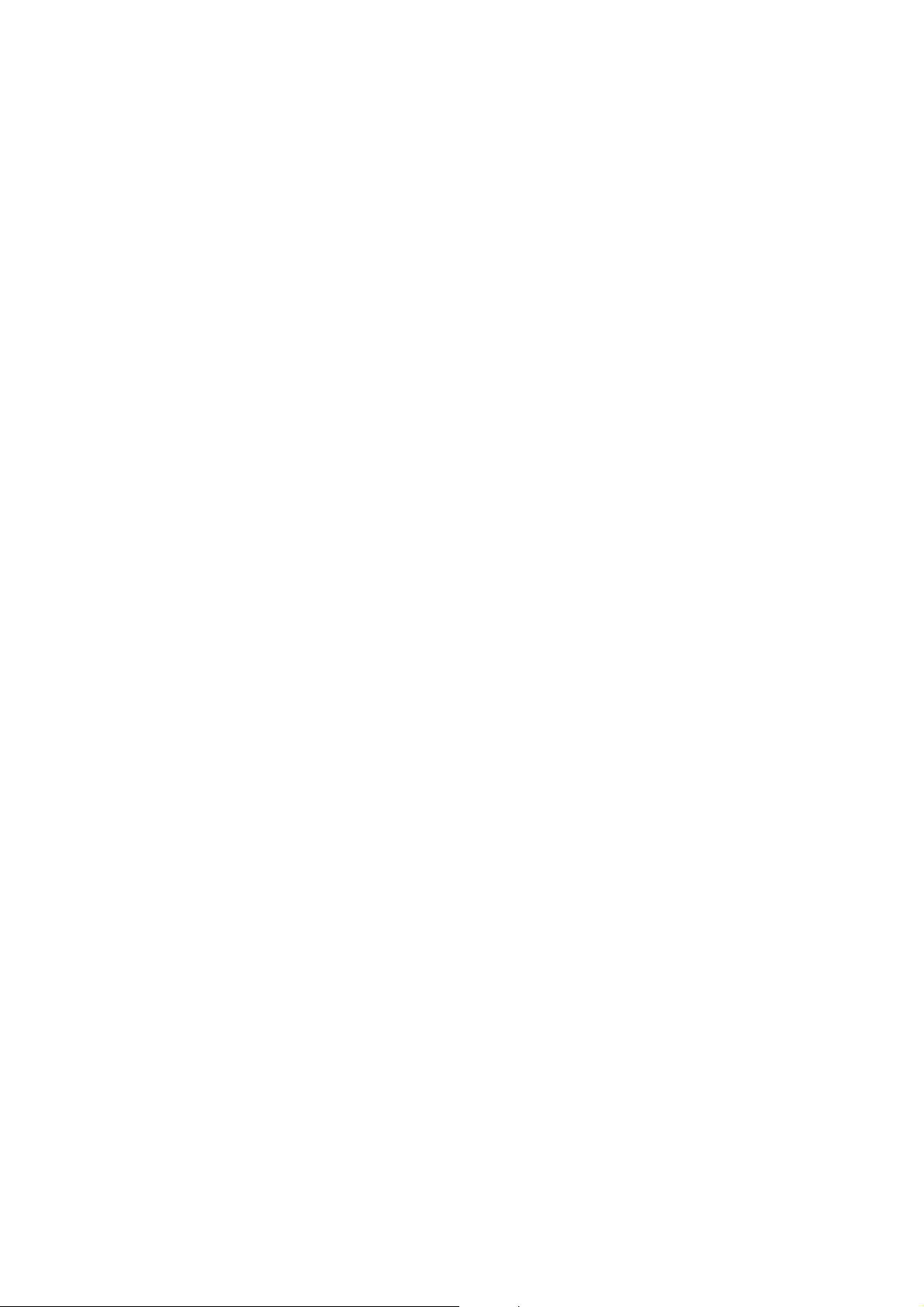
sov ittimessasi (Sovitin ei tule laitteen mukana). P
C
-
y
t
C
-sig
j
4. Kun k äytät BNC-liitintä.
Lii
ä signaalikaapeli monitorisi/tietokoneesi takana olevaan BN
5. Käännä tietokoneesi
a monitorisi päälle. Jos monitorissasi näkyy kuv a, asennus on valmis.
hteensopiva tietokone ei tarvitse sovitinta.
naaliporttiin.
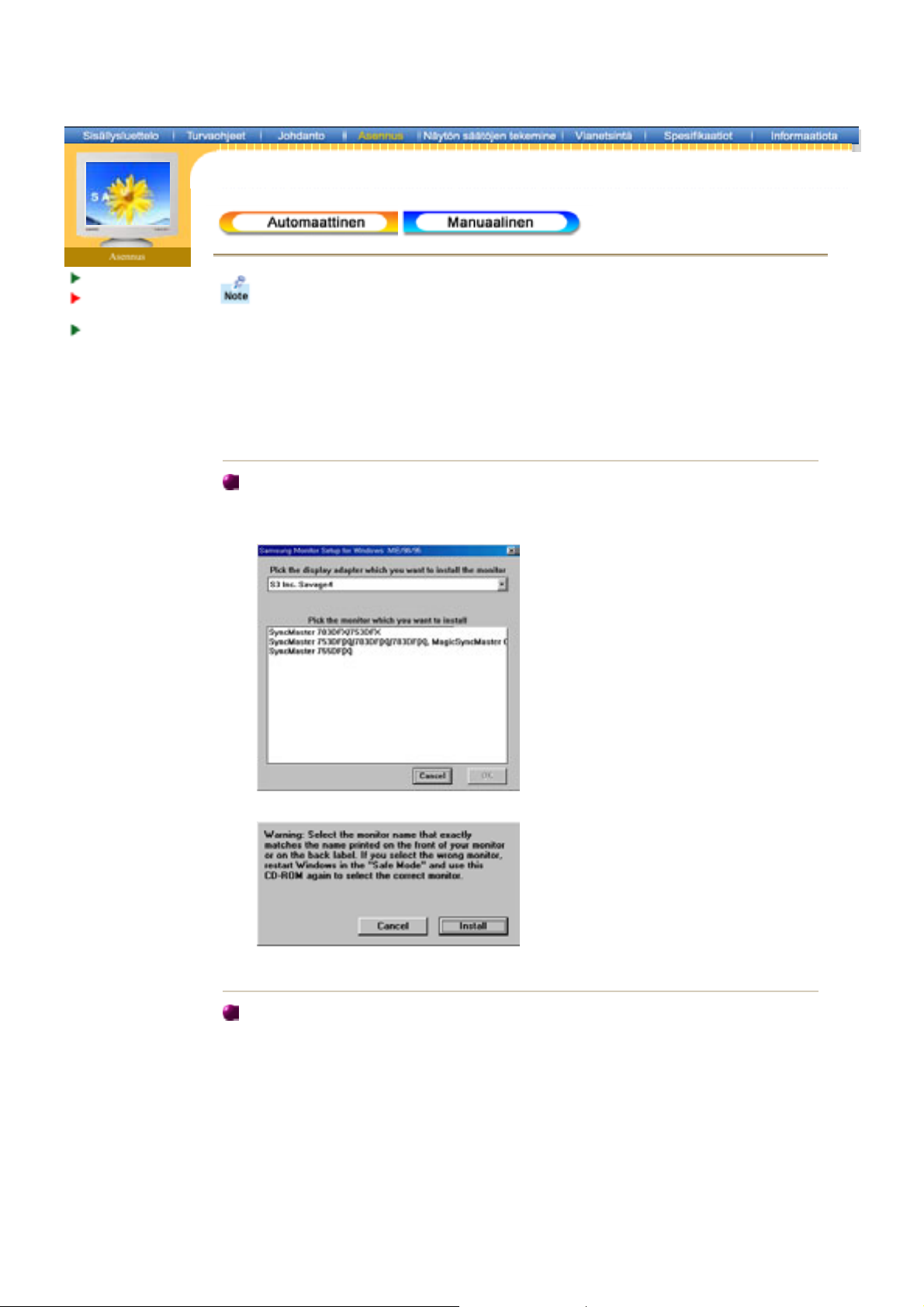
Monitorin liitäntä
t
t
-
p
-
Monitorin ajurin
asennus
Jalustan asennus
Kun monitorin ajurin käyttöjärjestelmä kehottaa, laita sisään monitorin mukana
tuleva CD-ROM. Ajuri asennetaan hieman erilailla käyttöjärjestelmästä riippuen.
Seuraa omaan käyttöjärjestelmääsi soveltuvia ohjeita.
Valmista tyhjä disketti ja lataa ajurin ohjelmatiedosto
z
Int erne
siv usto : http://www.samsung-monitor.com/ (maailmanlaajuinen)
ältä Internet verkkosivulta.
http://www.samsungusa.com/monitor/ (USA)
htt
://www.s amsung.se/
http://www.samsung.fi/
Windows ME
1. Laita CD CD-ROM-asemaan.
2. Näpäytä " Windows ME Driver".
3. Valitse listasta monitorimallisi ja näpäytä sitten “OK”-painiketta.
4. Näpäytä “Varoitus”-ikkunassa olevaa “Asenna”-painiketta.
5. Monitorin ajurin asennus on tehty.
Windows XP/2000
1. Laita CD CD-ROM-asemaan.
2. Näpäytä " Windows XP/2000 Driver"
3. Valitse listasta monitorimallisi ja näpäytä sitten “OK”
painiketta.
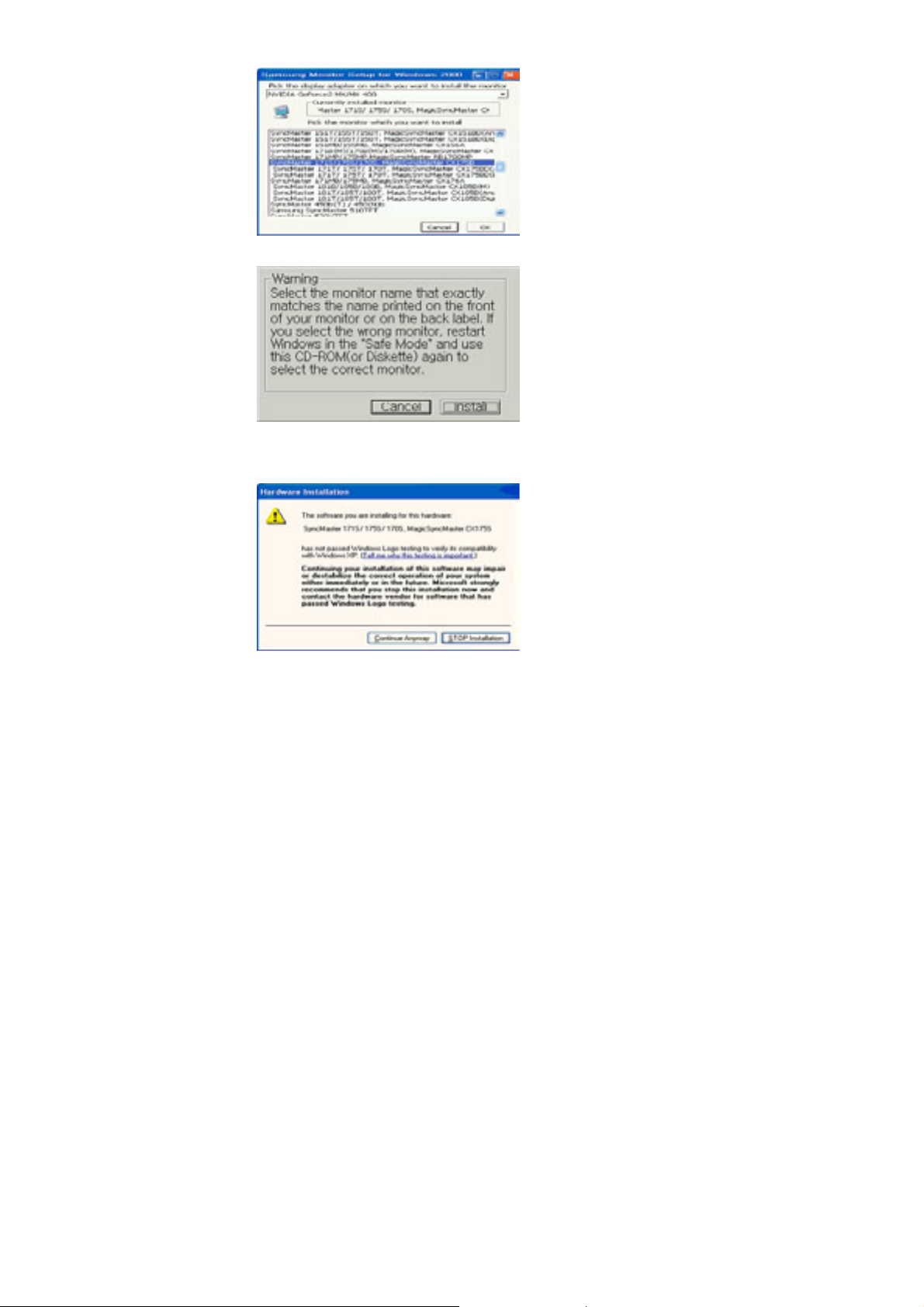
4. Näpäytä “Varoitus”-ikkunassa olevaa “Asen na”-painiketta.
5. Mikäli näet seuraavan “Viesti”-ikkunan, näpäytä “Jatka jokatapauksessa”-painiketta.
Näpäytä sitten “OK”-painiketta.
Tämä monitorin ajuri on sertifioidun MS-logon alainen, ja tämä asennus ei vahingoita
järje stelmääsi.
*Sertifioitu ajuri löytyy Samsung monitorin kotisivulta.
http://www.samsung-monitor.com/.
6. Monitorin ajurin asennus on tehty.
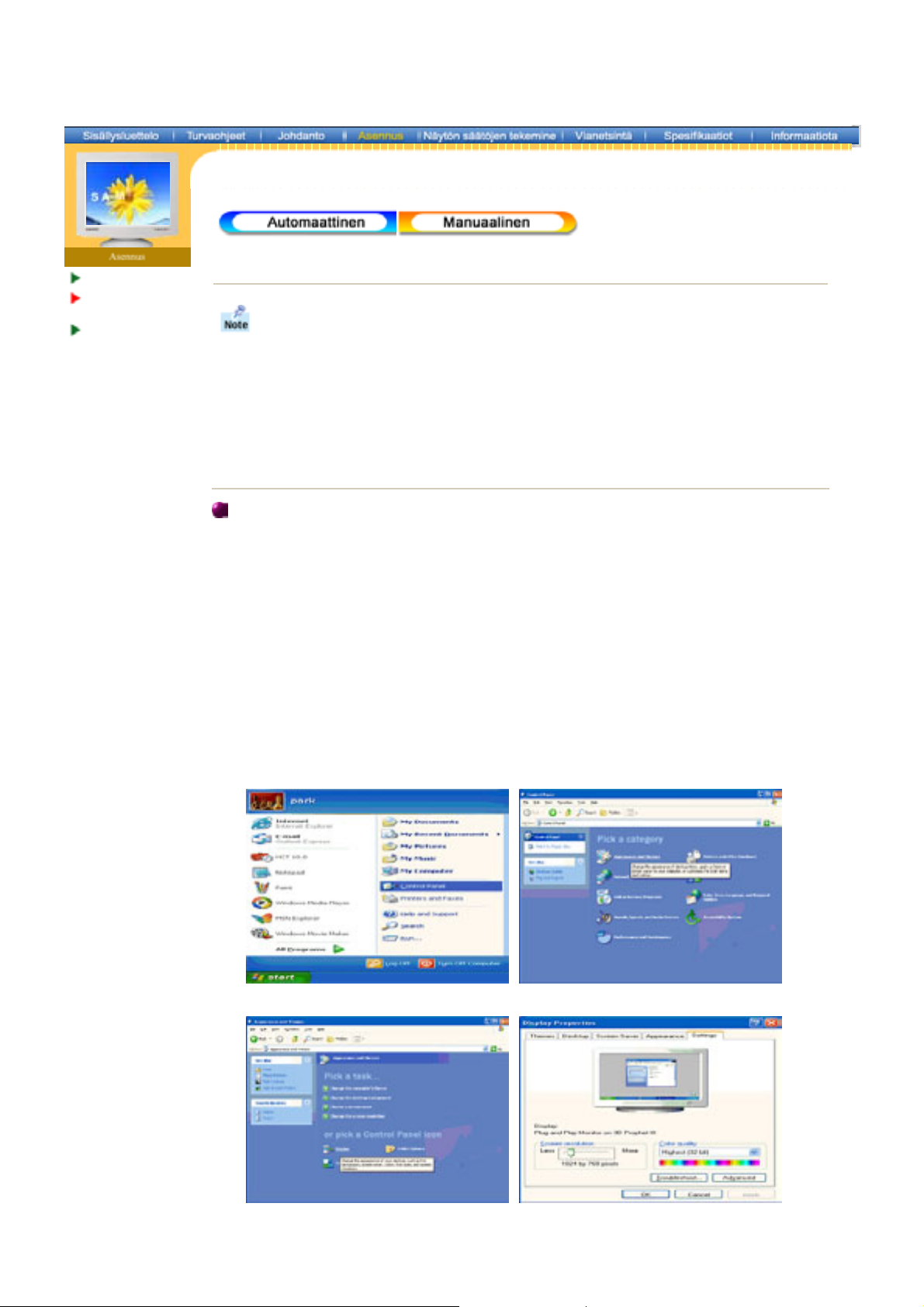
Monitorin liitäntä
t
t
-
p
)
-
Monitorin ajurin
asennus
Jalustan asennus
Windows XP|Windows 200 0|Windows Me|Windows NT|Linux
Kun monitorin ajurin käyttöjärjestelmä kehottaa, laita sisään monitorin mukana
tuleva CD-ROM. Ajuri asennetaan hieman erilailla käyttöjärjestelmästä riippuen.
Seuraa omaan käyttöjärjestelmääsi soveltuvia ohjeita.
Valmista tyhjä disketti ja lataa ajurin ohjelmatiedosto
z
Int erne
siv usto : http://www.samsung-monitor.com/ (maailmanlaajuinen)
htt
://www.s amsungusa.com/monitor/(US A
ältä Internet verkkosivulta.
http://www.s amsung.se/
http://www.samsung.fi/
Mic rosoft® Windows® XP Käyttöjärjestelmä
1. Laita CD CD-ROM-asemaan.
2. Näpäytä “Al oita ” - “Ohja uspanel i” ja n äpäytä sitten kuvaketta “Ulkomuoto ja teemat
[Appearance and Themes]”.
3. Näpäytä “Näytä”-kuvaketta ja valitse “Asetukset” ja näpäytä sitten “Laajennettu”.
4. Näpäytä “Ominaisuudet”
painiketta “monitor i”-tabissa ja valitse “Ajur i”-tab.
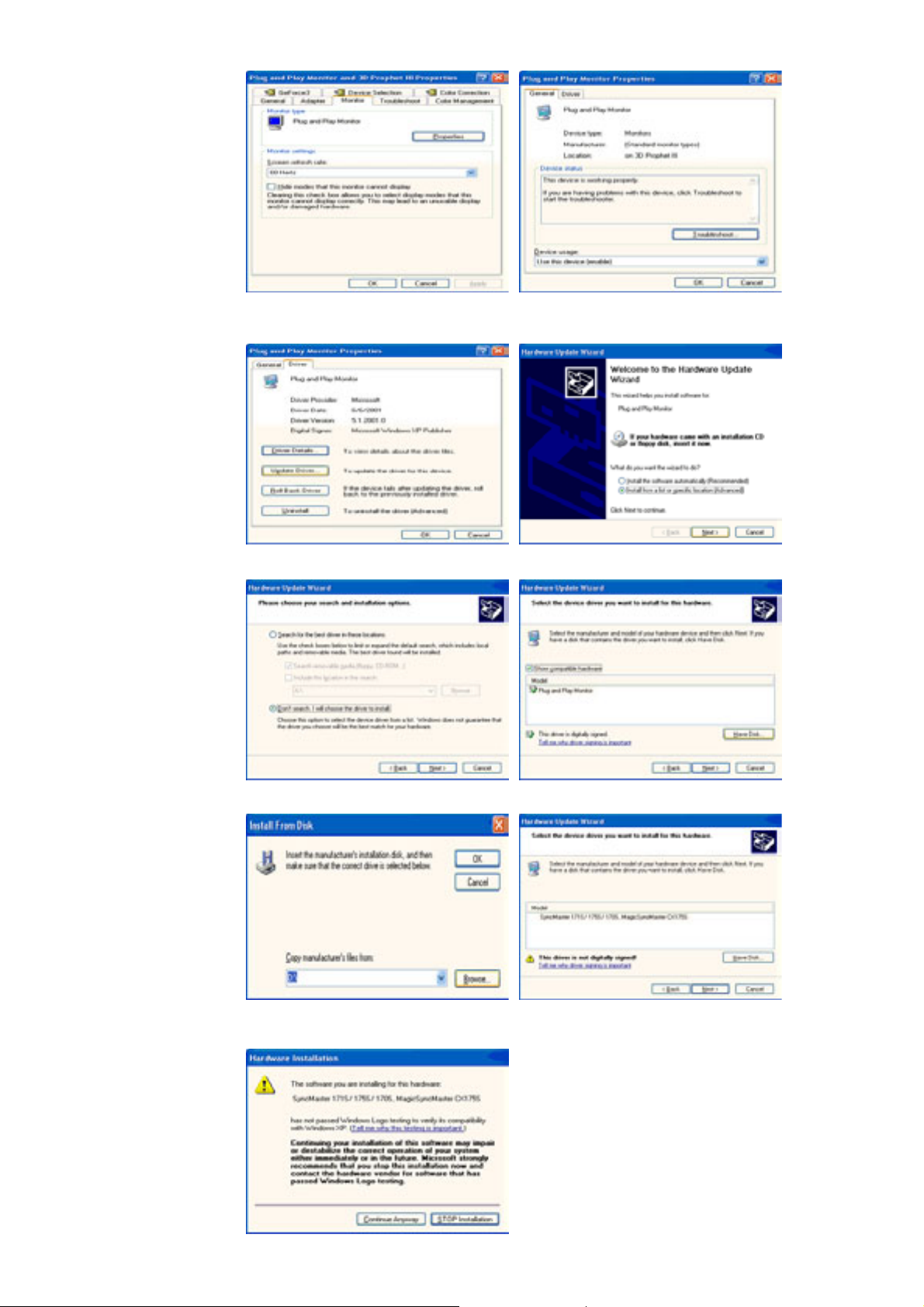
5. Näpäytä “Päivitä ajuri” ja valitse “Asenna listasta tai…” ja näpäytä sitten “Seuraava”-
painiketta.
6. Valitse “Älä etsi, minä te en…” ja näpäytä sitten “Seuraava” ja sen jälkeen “Ota disketti”.
7. Näpäytä “Selain”-painiketta ja valitse sen jälkeen A:\(D:\driver) ja valitse listasta
monitorimallisi ja näpäytä “Seuraava”-painiketta.
8. Mikäli näet seuraavan “Viesti”-ikkunan, näpäytä “Jatka jokatapauksessa”-painiketta.
Näpäytä sitten “Lopeta ”-painiketta.
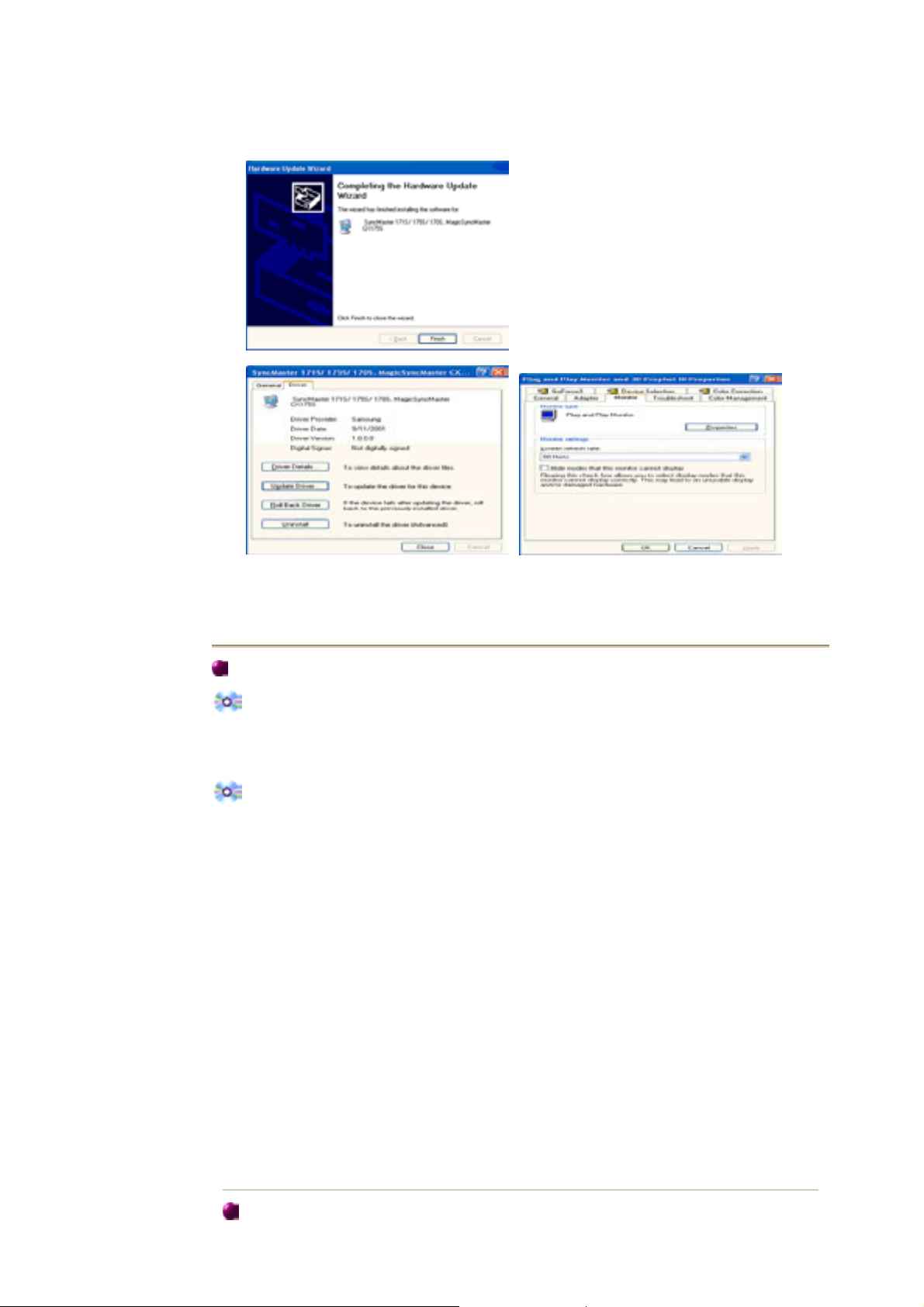
Tämä monitorin ajuri on sertifioidun MS-logon alainen, ja tämä asennus ei vahingoita
g
p
-
p
-
p
järje stelmääsi.
*Sertifioitu ajuri löytyy Samsung monitorin kotisivulta.
http://www.samsung-monitor.com/
9. Näpäytä “Sulje”-painiketta ja sen jälkeen “OK”-painiketta jatkuvasti.
10. Monitorin ajurin asennus on tehty.
Mic rosoft® Windows® 2000 Käyttöjärjestelmä
Jos monitorissasi on viesti "Digitaalista allekirjoitusta ei löydy", seuraa näitä askelia.
1. Valitse "OK" -painike ikkunassa, jossa sanotaan "Laita disketti sisään"
2. Näpäytä "Selain" -painiketta ikkunassa, jossa lukee "Tie do sto ta rvitaan "
3. Valitse A:\(D:\driver), ja näpäytä "auki" -painiketta, jonka jälkeen näpäytä "OK" -painiketta.
Manuaalinen monitorin asennusopas
1. Näpäytä "Käynnistä", " Asennus", "Ohja ustaulu".
2. Näpäytä kaksi kertaa "Näytä" -symbolia.
3. Valitse "Asetukset" tab, ja näpäytä sitten "Laajennettu"
4. Valitse "Monito ri".
1 tapaus: Jos "Ominaisuudet" -painike ei ole aktivoitu, se tarkoittaa, että monitorisi on
2 ta
5. Näpäytä "Aj ur i" ja sen jälkeen "Päivitä Ajuri" s itten n äpäytä "Seuraava " -painiketta.
6. Valitse "Display a list of the known drivers for this device so that I can choose a specific
driver" (Näytä lista tämän laitteen tuntemista asemista, jotta voin valita erityisen aseman) ja
näpäytä sitten "Seuraava " ja sen jälkeen "Tarvitsee disketin".
7. Näpäytä "Selain" -painiketta ja valitse sitten A:\(D:\driver).
8. Näpäytä "Avaa " -painiketta, ja sen jälkeen "OK" painiketta.
9. Valitse monitorimallisi ja näpäytä "Seuraava " -painiketta, ja sen jälkeen "Seuraava "
painiketta.
10. Näpäytä "Valmis" -painiketta ja sen jälkeen "Sulje" -painiketta.
konfi
uroitu oikein. Voit lopettaa asennuksen.
aus: Jos "Ominaisuudet"
ainike on aktivoitu, näpäytä "Ominaisuudet"
ainiketta
Jos n äet "Digital Signature Not Found" (Digitaalista allekirjoitusta ei löydy)-ikkunan,
näpäytä "Kyl lä" -painiketta. Ja n äpäytä "Valmis" -painiketta ja sen j älkeen "Sulje" -
painiketta.
Mic rosoft® Windows® Millennium Käyttöjärjestelmä
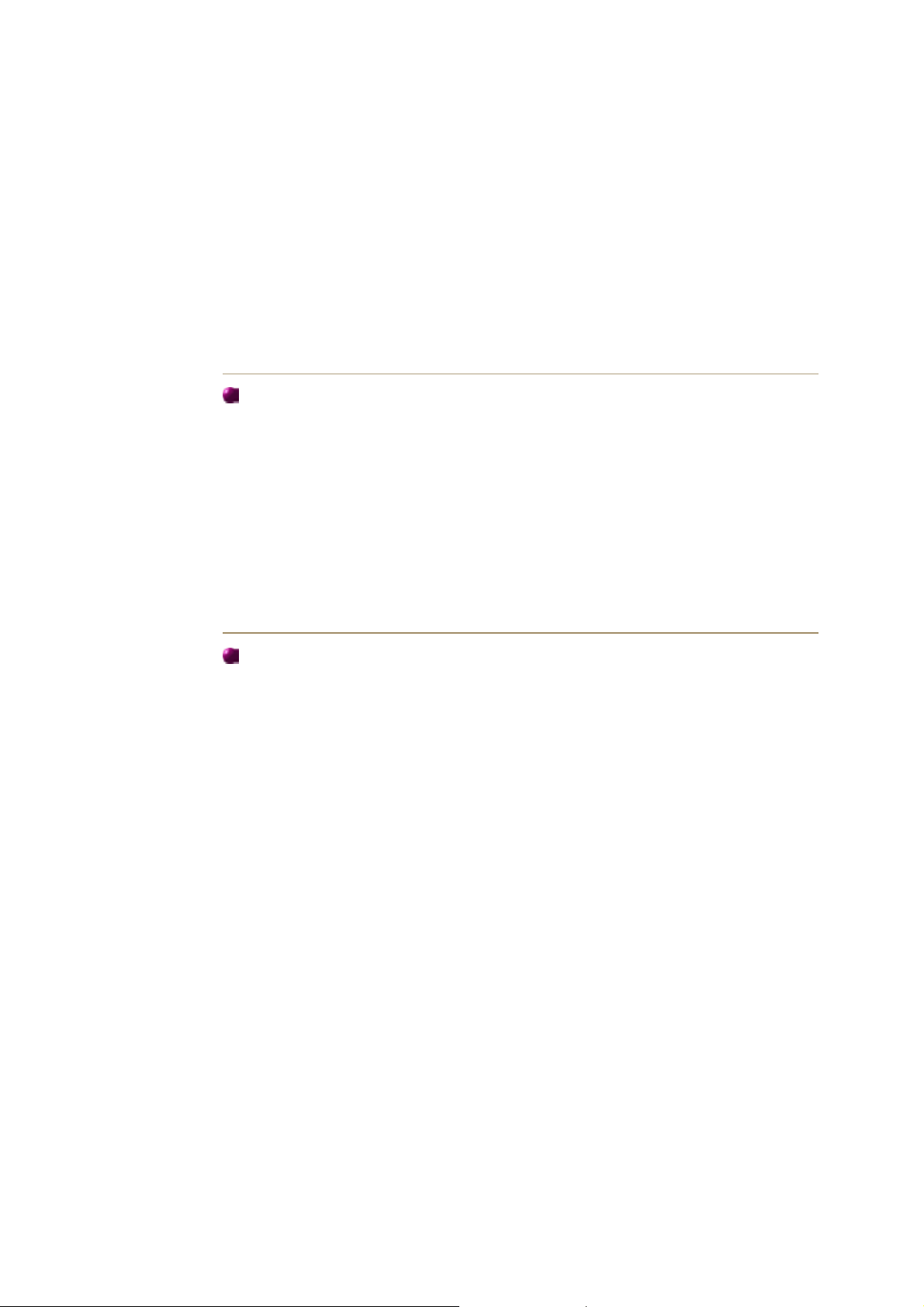
1. Näpäytä " Käynnistä", "Asennus", "Ohjaustaulu".
t
-
2. Näpäytä kaksi kertaa "Näytä"-sy mbolia.
3. Valitse "Settings" -tab ja näpäytä "Advanced Properties"-painiketta.
4. Valitse "Monito r"-tab.
5. Näpäytä " Cha nge "-painiketta "Monitor Type"-alueella.
6. Valitse "Specify the location of the driver".
7. Valitse "Display a list of all the driver in a specific location.." ja näpäytä sitten "Next "-
painiketta.
8. Näpäytä " Have Disk"-painiketta.
9. Valitse A:\(D:\driver) ja näpäytä sitten "OK" -painiketta.
10. Valitse "Show all devices" ja valitse monitori, joka vastaa tietokoneeseen liittämääsi
monitoria, ja n äpäytä "OK".
11. Jatka "Cl ose" - painikkeen ja "OK" -painikkeen valitsemista, kunnes suljet Display
Properties-dialogiruudun.
(Mikäli n äytölle tulee varoitus- tai muita viestejä, näpäytä monitorillesi sopivaa
vaihtoehtoa.)
Mic rosoft® Windows® NT Käyttöjärjestelmä
1. Näpäytä Käynnistä , Asetukset , Ohja ustau lu , ja sen jälkeen näpäytä kahdesti Näyttö .
2. Näytä rekisteröinti -informaatio -ikkunassa n äpäytä Asetukset -tabia, ja sen jälkeen
näpäytä Kaikki näyttömoodit. .
3. Valitse haluamasi muoto (Reso lu utio , Värien määrä ja Pystytaajuus ) näpäytä sitten
OK .
4. Näpäytä Sovella -painiketta, jos ruutu toimii normaalisti n äpäytettyäsi Testaa . painiketta.
Jos ruutu ei ole normaali, vaihda erilaiseen moodiin (alhaisempi resoluutio, v ärit tai
taajuus).
Huom : Jos Kaikki näyttömoodit eivät näytä Moodia, valitse resoluutiotaso ja pystytaajuus
ässä oppaassa esitetyn valmiiksi säädettyjen näyttömoodien avulla.
Linux Käyttöjärjestelmä
Ajaaksesi X-ikkunan, sinun tulee tehd ä X86Config-tiedosto, joka on eräänlainen järjestelmän
asetustiedosto
1. Näpäytä Enter -näppäintä ensimmäisen ja toisen ruudun kohdalla X86Config tiedoston
ajamisen jälkeen.
2. Kolmas ruutu on hiiren asetuksia varten .
3. Asenna tietokoneellesi hiiri.
4. Seuraava ruutu on monitorin asetuksia varten .
5. Aseta näppäimistö tietokoneellesi
6. Seuraava ruutu on vaakataajuus (V oit syöttää taajuuden suoraan.)
7. Aivan ensimmäiseksi aseta monitorisivaakataajuus (Voit syöttää taajuuden suoraan.)
8. Aseta monitorisi pystytaajuus (Voit syöttää taajuuden suoraan.)
9. Syötä monitoris i mall in numero . Tämä informaatio ei vaikuta Xwindow :n varsinaiseen
ajamiseen.
10. Monitorisi asennus on nyt te h ty .
Aja X
Window sen jälkeen kun olet asentanut muut tarvittavat laitteistot.
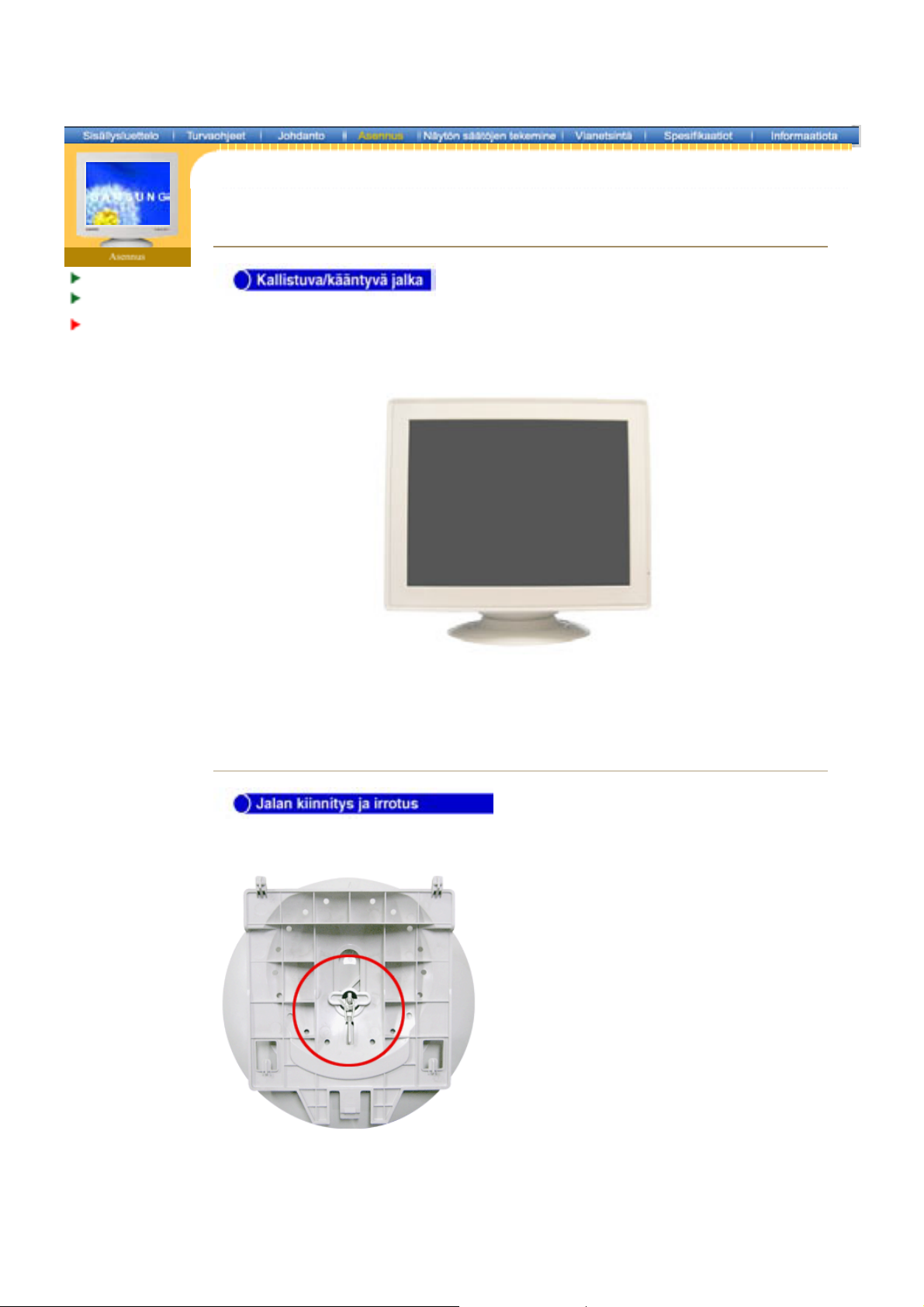
Monitorin liitäntä
Monitorin ajurin
asennus
Jalustan
asennus
Kallistuva/kääntyvä jalka
Jalan kiinnitys ja irrotus.
|
Sisäänrakennetun jalustan ansiosta voit kallistaa ja/tai kääntää monitoria mahdollisimman
mukavan katselukulman saamiseksi.
Huom: Jalka on irrotettava.
Jos näyttö on toimitettu jalusta irrallaan, kiinnitä jalusta seuraavalla tavalla.
Poista kiinnitysmekanismi ennen kuin kiinnität jalustan näyttöön.
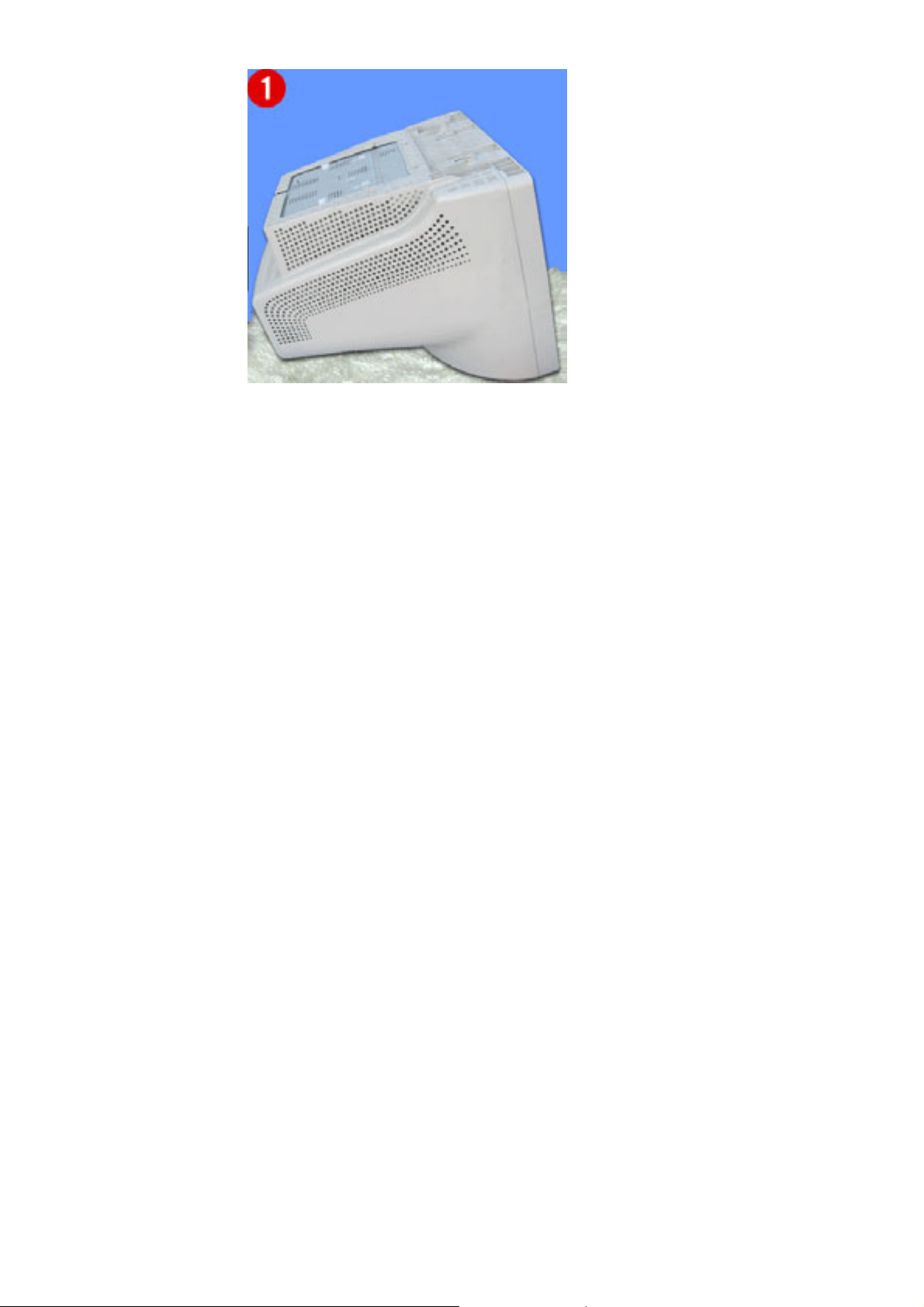
Jalan kiinnitys
Ä
1. Laita monitori ylösalaisin tasaiselle alustalle.
2. Laita jalassa olevat ulokkeet monitorin pohjassa olevien aukkojen kohdalle.
3. Paina jalka monitoriin kunnes ulokkeet ovat kunnolla aukoissa.
4. Työnnä jalkaa monitorin etuosaa kohden kunnes irrotushaka napsahtaa lukittuun asentoon.
*
lä taivuta lukkoa.
Jalan irrotus.
5. Purista ja vedä jalan irrotushakaa ylösp äin.
6. Työnnä jalkaa monitorin taakse ja nosta sitä irrottaaksesi jalan.
Huom: Jalka ja monitorin aukot ovat samansuuntaiset vain yhdessä asennossa.
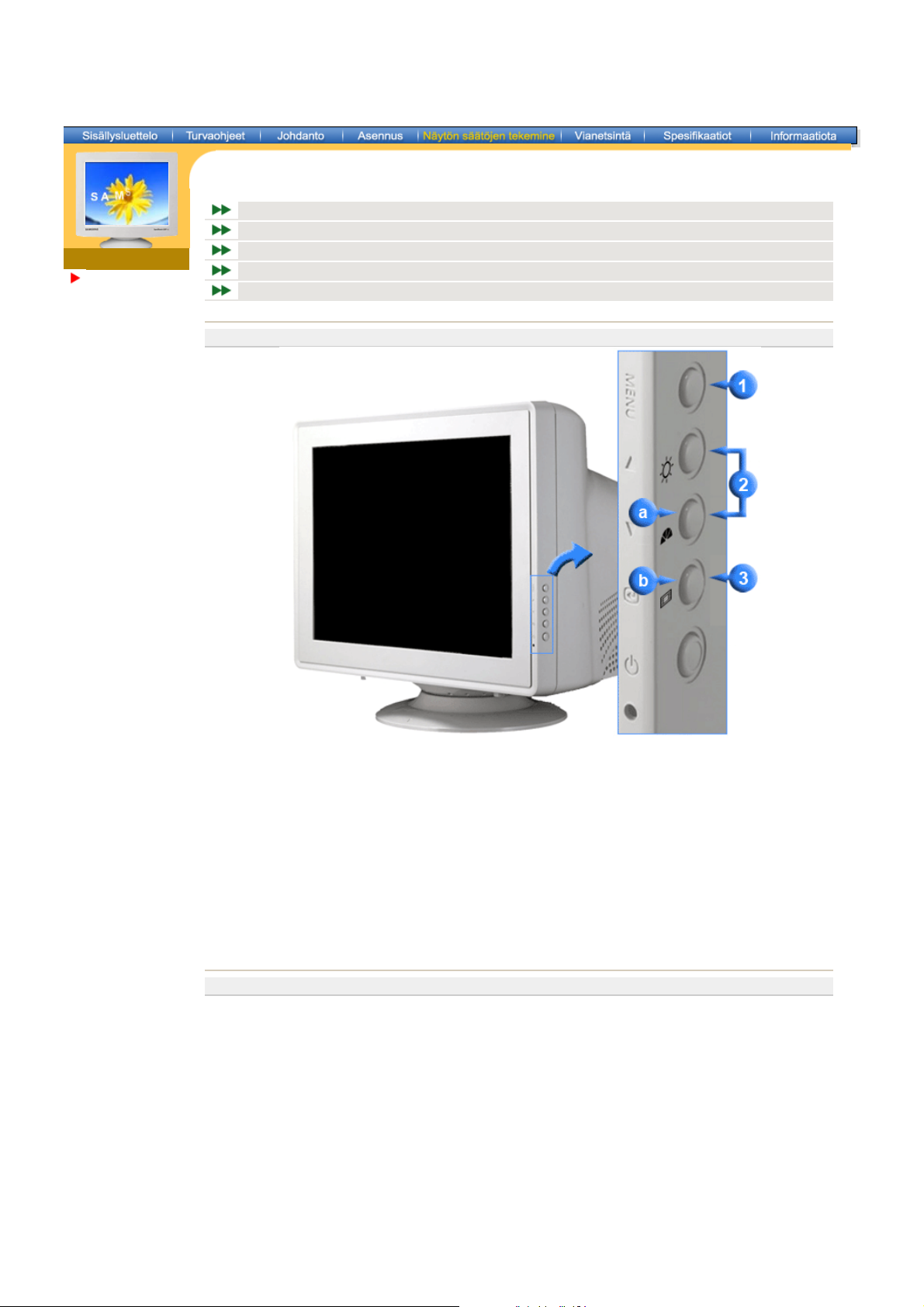
|
|
Näyt ön säätöjen
tekeminen
Käyttös äädin painikkeet
Pikakäyttöominaisu udet
OS D -to im in n ot
MagicTune™
Highligh t III
K äyttösäädin painikkeet
SyncMaster 797MB
1. Käytetää n siirryttäess ä näyttövalik oihin tai p oistuttaessa va likoista.
2. Nä il lä painikkeilla korostat ja s ääd ät valikon tuo ttei ta.
3. K äyt e tä ä n v a li tt a e ssa O S D -val ik ko.
a. MagicBright2 ™ on uusi toiminto, jonka avul la n äytt öä voi daa n s äätää jop a kaksi k ertaa tav anom aista
kirkkaammaksi ja selke ämmäksi.
b. Highl igh t Zo ne varmistaa TV :n, video konfere nssijärjestelmien tai valoku vien selk e ät kuva t ko rostam alla
mää rättyä kohtaa n äyt öllä.
Pikak äyttö omina isuud et
Kirkkaus
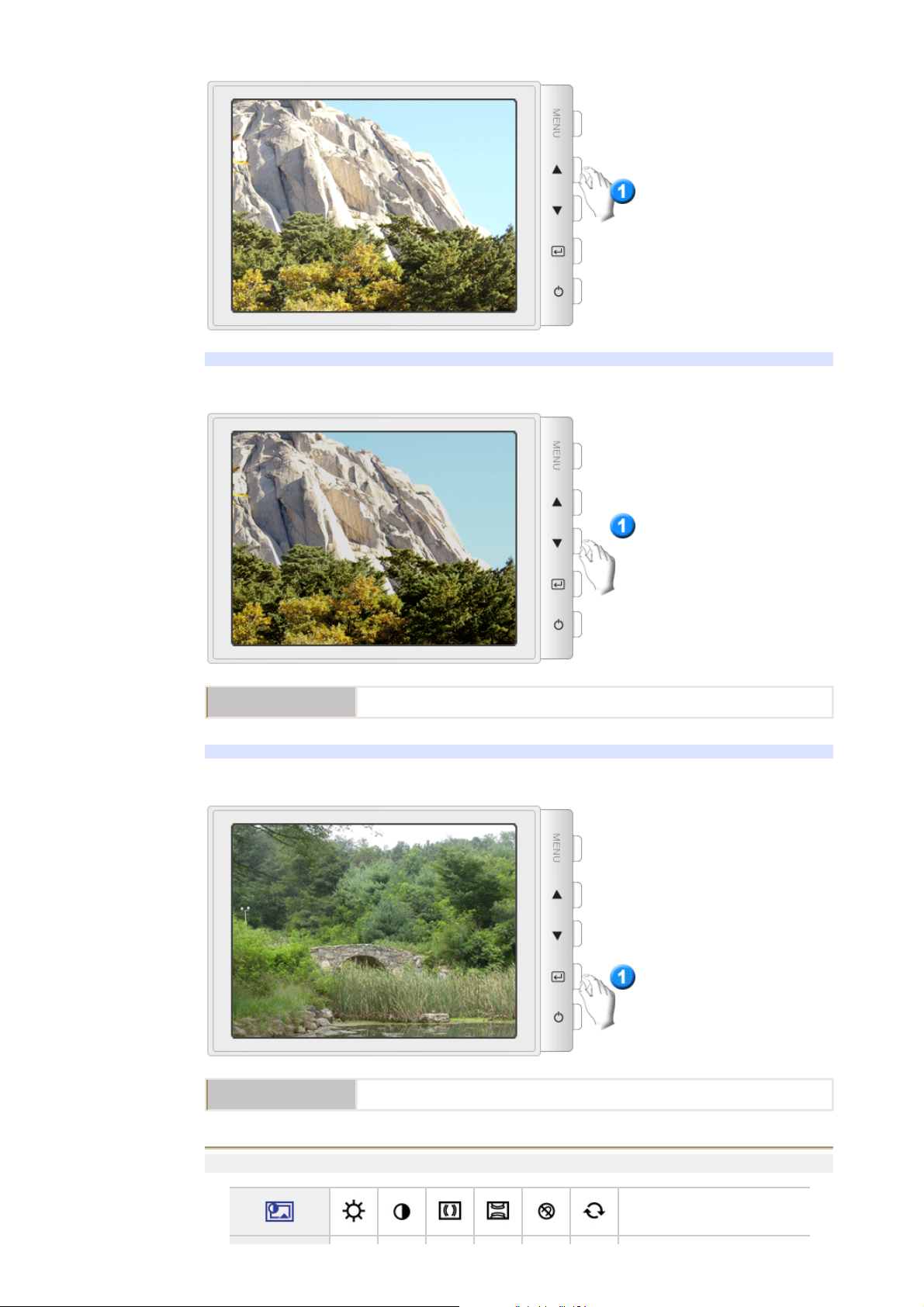
| MagicBright2™ |
MagicBright2™
| Highlight III |
Highlig ht III
Paina Magi cBri ght2 ™-painiketta uudelleen j a valitse haluamasi tila.
Korostam alla jonkin n äytön al ueen Hig hlight Zon e -toim innon avull a voit lisä tä tämä n
alueen kirkkautta esimer kiksi liikkuv aa m ultime dia esity st ä tai kuvaa va rten.
OSD -toi min n ot
